Page 1

LaserJet Pro MFP M25-M27
Пайдаланушы нұсқаулығы
www.hp.com/support/ljM25-M27mfp
M25-M27
Page 2

Page 3
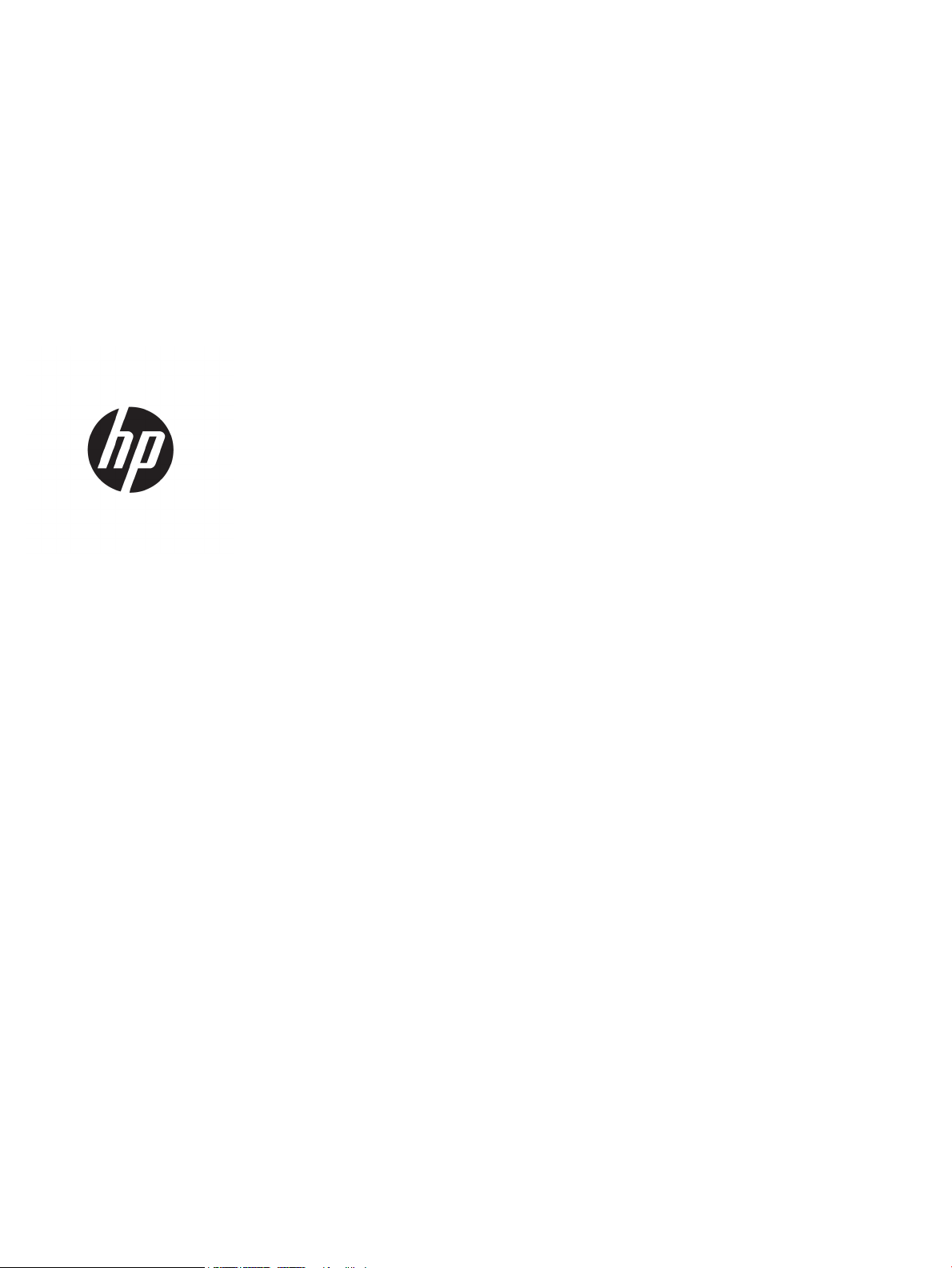
HP LaserJet Pro MFP M25-M27
Пайдаланушы нұсқаулығы
Page 4

Авторлық құқық және лицензия
Тауар белгілерінің тізімі
© Copyright 2017 HP Development Company,
L.P.
Авторлық құқық жөніндегі заңдарға сәйкес
жағдайлардан басқа кезде, алдын ала
жазбаша түрде алынған рұқсатсыз, көшіруге,
бейімдендіруге немесе аударуға рұқсат
етілмейді.
Мұнда берілген ақпарат ескертусіз өзгертілуі
мүмкін.
НР өнімдері мен қызметтеріне берілетін
кепілдіктер осындай өнімдер мен қызметтерге
берілетін тікелей кепілдік жөніндегі
мәлімдемелерде ғана көрсетілген. Бұл
құжаттағы мәлімдемелер қосымша кепілдік
ретінде қабылданбауы тиіс. НР бұл құжаттағы
техникалық немесе редакторлық қателер
немесе кемшіліктер үшін жауап бермейді.
Edition 3, 3/2019
Adobe®, Adobe Photoshop®, Acrobat®, and
P
ostScript
®
Adobe Systems Incorporated
—
корпорациясының сауда белгілері.
және Apple логотипі — Apple Inc.
Apple
компаниясының АҚШ пен басқа елдердегі
сауда белгілері.
— Apple Inc. компаниясының АҚШ пен
OS X
басқа елдерде тіркелген сауда белгісі.
Microsoft®, Windows®, Windows® XP
және
Windows Vista® — Microsoft корпорациясының
АҚШ-та тіркелген сауда белгілері.
Page 5
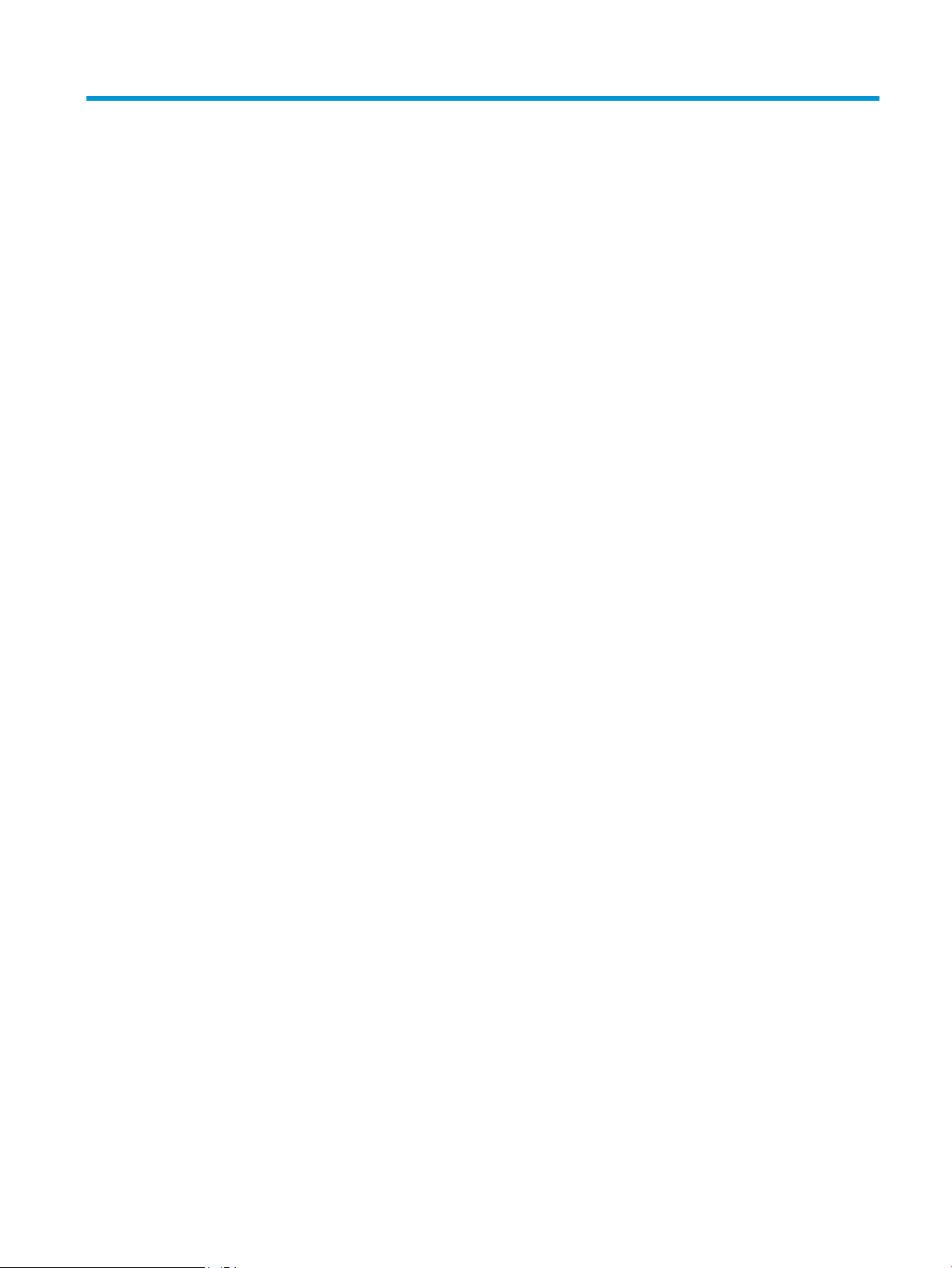
Maзмұны
1 Принтерге шолу ....................................................................................................................................................................................... 1
Принтер көріністері ................................................................................................................................................................ 2
Принтердің алдыңғы көрінісі .......................................................................................................................... 2
Принтердің артқы көрінісі ................................................................................................................................ 2
Жарық диодты басқару тақтасының көрінісі (M26a модельдері) .......................................................... 3
Сұйық кристалды дисплей басқару тақтасының көрінісі (M26nw модельдері) ................................. 4
Принтердің техникалық сипаттары .................................................................................................................................... 6
Техникалық сипаттамалары ............................................................................................................................ 6
Қолдау көрсетілетін операциялық жүйелер ............................................................................................... 6
Мобильді басып шығару шешімдері ............................................................................................................. 7
Принтер өлшемдері ........................................................................................................................................... 8
Энергияны тұтыну, электрлік сипаттамалары және дыбыс бөлуі ......................................................... 8
Жұмыс ортасы ауқымы ..................................................................................................................................... 8
Принтердің аппараттық құрал параметрлерін және бағдарламалық құралын орнату ..................................... 10
2 Қағаз науалары ..................................................................................................................................................................................... 11
Кіріс науасына салу .............................................................................................................................................................. 12
Кіріс науасына салу .............................................................................................................................................................. 15
Шағын қағаз өлшемдері үшін науаны реттеу .......................................................................................... 15
Конверттерді салу және басып шығару ......................................................................................................................... 17
Кіріспе ................................................................................................................................................................. 17
Конверттерді басып шығару ......................................................................................................................... 17
Конверт бағыты ................................................................................................................................................ 17
3 Жабдықтар, қосалқы құралдар мен бөлшектер .......................................................................................................................... 19
Жабдықтарға, керек-жарақтарға және бөлшектерге тапсырыс беру ................................................................... 20
Тапсырыс беру .................................................................................................................................................. 20
Жабдықтар мен қосымша керек-жарақтар .............................................................................................. 20
Тұтынушының өзі жөндейтін бөлшектер .................................................................................................. 20
Тонер картриджін ауыстыру .............................................................................................................................................. 21
Кіріспе ................................................................................................................................................................. 21
KKWW iii
Page 6

Тонер картриджі туралы ақпарат ................................................................................................................ 21
Тонер картридждерін алу және ауыстыру ................................................................................................ 22
4 Басып шығару ....................................................................................................................................................................................... 25
Басып шығару тапсырмалары (Windows) ....................................................................................................................... 26
Басып шығару әдісі (Windows) ...................................................................................................................... 26
Қағаздың екі жағына қолмен басып шығару (Windows) ........................................................................ 26
Бір параққа бірнеше бетті басып шығару (Windows) ............................................................................. 29
Қағаз түрін таңдау (Windows) ........................................................................................................................ 31
Басып шығару туралы қосымша ақпарат ................................................................................................. 32
Басып шығару тапсырмалары (OS X) .............................................................................................................................. 34
Басып шығару жолы (OS X) ........................................................................................................................... 34
Қағаздың екі жағына қолмен басып шығару (OS X) ................................................................................ 34
Бір параққа бірнеше бетті басып шығару (OS X) ..................................................................................... 35
Қағаз түрін таңдау (OS X) ................................................................................................................................ 35
Қосымша басып шығару тапсырмалары ................................................................................................... 35
Мобильді басып шығару .................................................................................................................................................... 36
Кіріспе ................................................................................................................................................................. 36
Wireless Direct (тек сымсыз модельдерде) ................................................................................................. 36
Wireless Direct функциясын қосу немесе өшіру ................................................................... 36
Принтердің Wireless Direct атауын өзгерту ........................................................................... 37
Электрондық пошта арқылы HP ePrint ...................................................................................................... 38
HP ePrint бағдарламалық құралы ............................................................................................................... 39
Android ендірілген басып шығаруы ............................................................................................................. 40
5 Көшіру ..................................................................................................................................................................................................... 41
Көшірме жасау ...................................................................................................................................................................... 42
Екі жағына басып шығару (дуплекс) ............................................................................................................................... 43
Қолмен екі жағына басып шығару .............................................................................................................. 43
6 Scan (Сканерлеу) ................................................................................................................................................................................... 45
HP Scan бағдарламалық құралының көмегімен сканерлеу (Windows) ................................................................... 46
HP Scan (OS X) бағдарламалық құралының көмегімен сканерлеу ........................................................................... 47
7 Принтерді басқару ................................................................................................................................................................................ 49
Принтердің байланыс түрін өзгерту (Windows) ............................................................................................................. 50
HP ендірілген веб-сервері (EWS) және HP Device Toolbox (Windows) көмегімен қосымша реттеу ................... 51
OS X жүйесіне арналған HP қызметтік бағдарламасының көмегімен қосымша реттеу ..................................... 53
HP утилитасын ашыңыз ................................................................................................................................. 53
HP утилитасының функциялары ................................................................................................................. 53
iv KKWW
Page 7

IP желі параметрлерін реттеу ............................................................................................................................................ 55
Кіріспе ................................................................................................................................................................. 55
Принтерді бірлесіп пайдалануға байланысты жауапкершіліктен бас тарту .................................... 55
Желі параметрлерін көру немесе өзгерту .................................................................................................. 55
Желідегі принтердің атауын өзгерту ........................................................................................................... 55
IPv4 TCP/IP параметрлерін басқару тақтасын қолмен реттеңіз ............................................................ 56
Принтердің қауіпсіздік мүмкіндіктері ............................................................................................................................... 57
Кіріспе ................................................................................................................................................................. 57
Ендірілген веб-серверін пайдаланып жүйенің құпия сөзін тағайындау немесе өзгерту ............... 57
Қуат үнемдеу параметрлері ............................................................................................................................................... 59
Кіріспе ................................................................................................................................................................. 59
EconoMode режимімен басып шығару ....................................................................................................... 59
Ұйқы/белсенді болмағанда авто өшіруді параметрін орнату ............................................................... 59
Белсенді болмағанда өшіру кідірісін орнатып, принтерді 1 Ватт не одан аз қуат
пайдаланатын етіп теңшеу ........................................................................................................................... 60
Кідірісті өшіру параметрін реттеу ................................................................................................................ 61
Микробағдарламаны жаңарту .......................................................................................................................................... 63
Микробағдарламаны Firmware Update Utility бағдарламасын пайдаланып жаңарту .................... 63
8 Проблемаларды шешу ........................................................................................................................................................................ 65
Тұтынушыларды қолдау .................................................................................................................................................... 66
Басқару тақтасындағы шам үлгілерін түсіндіру (тек ЖД модельдерінде) ............................................................. 67
Зауытта орнатылған әдепкі параметрлерді бастапқы қалпына келтіру ................................................................ 70
Принтердің басқару тақтасында «Cartridge is low» (Картридж деңгейі төмен) немесе «Cartridge is very
low» (Картридж деңгейі өте төмен) хабары көрсетіледі ............................................................................................. 71
«Very Low» (Өте төмен) параметрлерін өзгерту ........................................................................................ 71
Жабдықтарына тапсырыс беру ................................................................................................................... 72
Қағаз беру немесе кептелу мәселелерін шешу ............................................................................................................ 73
Кіріспе ................................................................................................................................................................. 73
Қағазды беру немесе кептелу мәселелерін шешу .................................................................................. 73
Өнім қағазды тартып алмайды ................................................................................................ 73
Өнім бірнеше қағаз парақтарын тартып алады .................................................................. 73
Жиі немесе қайталанатын қағаз кептелістері ...................................................................... 73
Қағаз кептелістерін болдырмау ............................................................................................... 74
Кептелген қағаздарды шығару ......................................................................................................................................... 76
Кіріспе ................................................................................................................................................................. 76
Кептелген қағаз орындары ........................................................................................................................... 76
Кіріс науасынан кептелістерді тазалау ....................................................................................................... 76
Тонер картриджінің аймағындағы кептелісті жою .................................................................................. 79
Шығыс қалтасындағы кептелістерді жою ................................................................................................. 82
Баспа сапасын жақсарту ..................................................................................................................................................... 86
KKWW v
Page 8
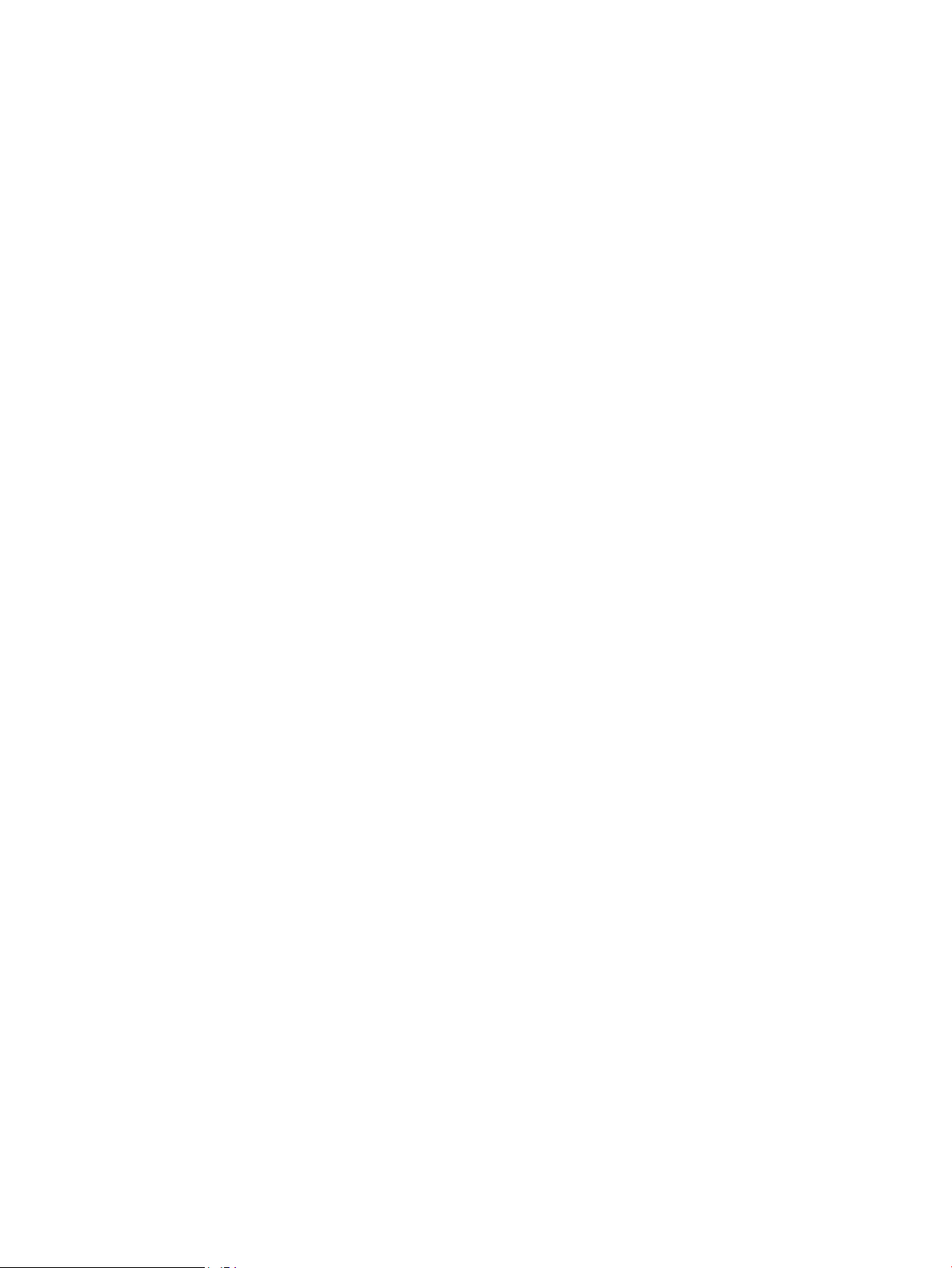
Кіріспе ................................................................................................................................................................. 86
Әртүрлі бағдарламалық құралдан басып шығару .................................................................................. 86
Баспа тапсырмасы үшін қағаз түрінің параметрін тексеру .................................................................... 86
Қағаз түрінің параметрін тексеру (Windows) ......................................................................... 86
Қағаз түрінің параметрін тексеру (OS X) ................................................................................. 86
Тонер картриджінің күйін тексеру ............................................................................................................... 86
Принтерді тазалау ........................................................................................................................................... 87
Тазалағыш бетті басып шығару .............................................................................................. 87
Тонер картриджін және принтер барабанын көзбен қарап шығу ...................................................... 88
Қағаз бен басып шығару ортасын тексеру ................................................................................................ 88
HP қағаз ерекшеліктеріне сай келетін қағазды пайдалану .............................................. 88
Принтердің қоршаған ортасын тексеру ................................................................................. 89
Үнемдеу режимі параметрлерін тексеру ............................................................................... 89
Кескінді көшіру және сканерлеу сапасын жақсарту ................................................................................................... 90
Кіріспе ................................................................................................................................................................. 90
Сканер әйнегіндегі кір мен дақтардың болмауын тексеру .................................................................... 90
Қағаз параметрлерін тексеру ........................................................................................................................ 91
Жарық диодты басқару тақтасы ............................................................................................. 91
Сұйық кристалды дисплей басқару тақтасы ........................................................................ 91
Мәтіндер немесе суреттер үшін оңтайландыру ....................................................................................... 91
Шетпен шетке көшіру ..................................................................................................................................... 92
Сымсыз желі мәселелерін шешу ...................................................................................................................................... 93
Кіріспе ................................................................................................................................................................. 93
Төмен физикалық байланыс ......................................................................................................................... 93
Компьютер принтерге қате IP мекенжайын қолдануда ......................................................................... 93
Компьютерді принтермен байланыстыру мүмкін емес. .......................................................................... 93
Жаңа бағдарламалық құралдар үйлесімді ақаулықтарды тудыруы мүмкін. ................................... 94
Компьютеріңіз немесе жұмыс компьютеріңіз дұрыс орнатылмаған. .................................................. 94
Принтер ажыратылған немесе басқа желі параметрлері дұрыс емес. .............................................. 94
Сымсыз желі ақауларын жою ............................................................................................................................................ 95
Кіріспе ................................................................................................................................................................. 95
Сымсыз байланысты тексеру парағы .......................................................................................................... 95
Сымсыз конфигурациялау аяқталғаннан кейін, принтер басып шығармайды ................................ 96
Принтер басып шығармайды және компьютерде үшінші тараптың желіаралық қалқаны
орнатылған ....................................................................................................................................................... 96
Сымсыз маршрутизаторды немесе принтерді жылжытқаннан кейін, сымсыз байланыс
жұмыс істемейді ............................................................................................................................................... 96
Сымсыз принтерге қосымша компьютерлер қосу мүмкін емес ............................................................ 96
Сымсыз принтер байланысы VPN желісіне қосылған кезде жоғалады .............................................. 97
Желі сымсыз желілер тізімінде шықпайды ............................................................................................... 97
Сымсыз желі жұмыс істеп тұрған жоқ ......................................................................................................... 97
vi KKWW
Page 9

Сымсыз желі диагностика сынағын жүргізу .............................................................................................. 97
Сымсыз желідегі кедергіні азайту ................................................................................................................ 98
Индекс .......................................................................................................................................................................................................... 99
KKWW vii
Page 10

viii KKWW
Page 11

1 Принтерге шолу
●
Принтер көріністері
●
Принтердің техникалық сипаттары
●
Принтердің аппараттық құрал параметрлерін және бағдарламалық құралын орнату
Қосымша ақпарат алу үшін:
Келесі ақпарат жариялау уақытында дұрыс болады. Ағымдағы ақпаратты www.hp.com/support/ljM25-
M27mfp бөлімінен қараңыз.
Принтер бойынша HP компаниясының жан-жақты анықтамасы мынадай ақпаратты қамтиды:
●
Орнату және параметрлерді реттеу
●
Үйрену және пайдалану
●
Проблемаларды шешу
●
Бағдарламалық құрал мен микробағдарлама жаңартуларын жүктеп алу
●
Қолдау форумдарына қосылу
●
Кепілдік және құқықтық ақпарат табу
KKWW 1
Page 12

Принтер көріністері
1 2
3
46
5
1
4
3
2
Принтердің алдыңғы көрінісі
1 Шығару науасы
2 Сканер
3 Қосу/өшіру түймесі
4 Басқару тақтасы (оңайырақ көру үшін жоғары көтеріледі және үлгіге байланысты әр түрлі болады)
5 Қысқа қағазға арналған кеңейтім құралы
6 Кіріс науасы
Принтердің артқы көрінісі
1 Кабель үлгісіндегі сақтандырғыш кілтіне арналған слот
2 Hi-Speed USB 2.0
2 1-тарау Принтерге шолу KKWW
Page 13
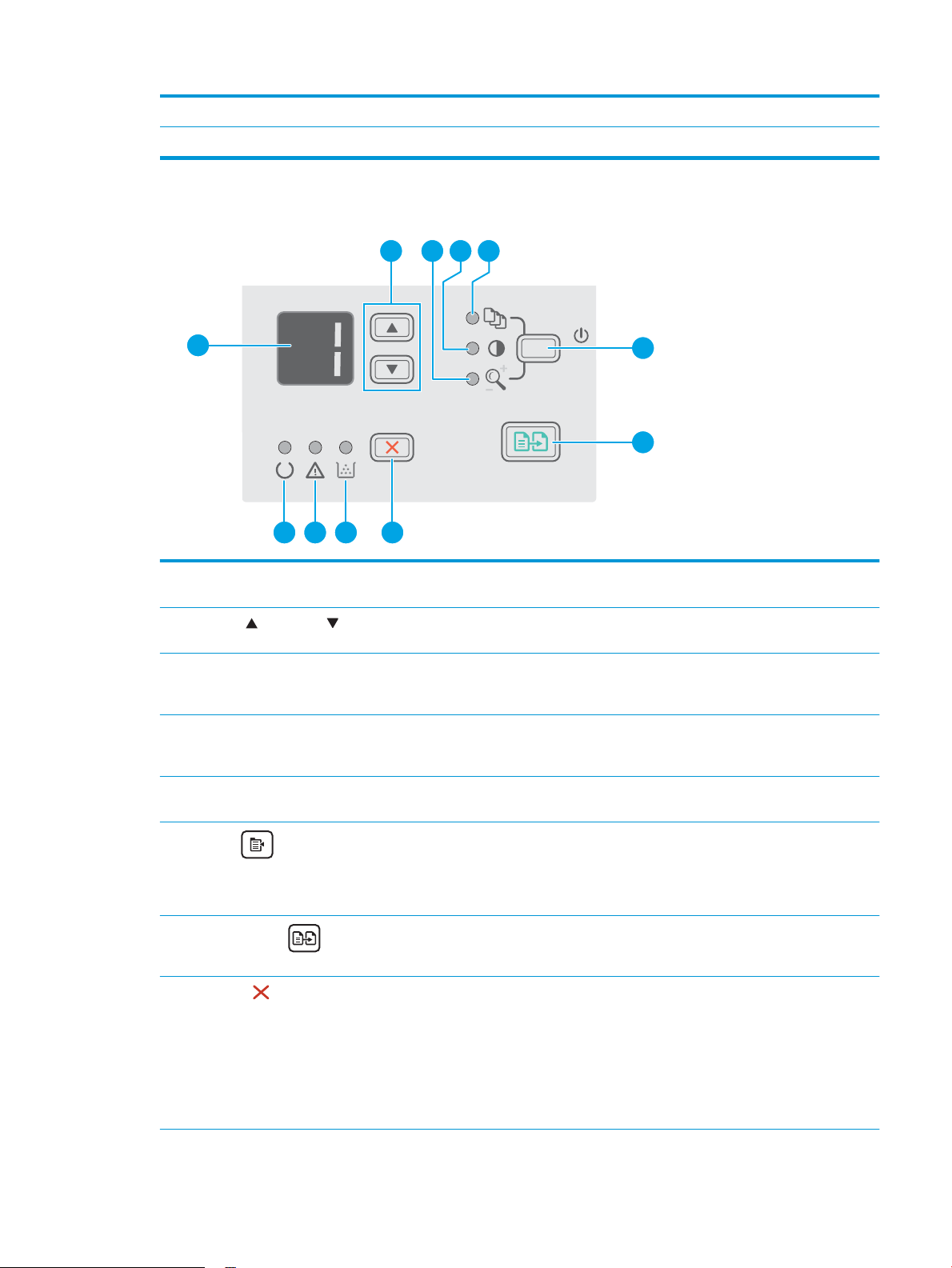
3 Ethernet порты
2 3 4 5
6
1
7
891011
4 Қуат көзіне қосу
Жарық диодты басқару тақтасының көрінісі (M26a модельдері)
1 Басқару тақтасы жарық
диодты дисплейі
2 Жоғары және Төмен
көрсеткі түймелері
3 Көшірмені кішірейту/
үлкейту шамасын
көрсететін шам
4 Көшірменің қоюлау/
ашықтау шамасын
көрсететін шам
5 Көшірмелер санын
көрсететін шам
6
Орнату түймесі
7
Көшіруді бастау
түймесі
8
Бас тарту түймесі
Бұл экран көшіру жұмыстарының сандық ақпаратын көрсетеді.
Дисплейде көрсетілетін мәнді төмендету үшін осы түймелерді пайдаланыңыз.
Белсенді көшірме өлшемін кішірейту немесе үлкейту мүмкіндігін көрсетеді.
Көшірме қоюлығын реттейтін мүмкіндіктің қосылып/ажыратылып тұрғанын көрсетеді.
Көшірмелер санын көрсету мүмкіндігінің қосылып/ажыратылып тұрғанын көрсетеді.
Бұл түймені көшірме саны, қоюлығы және әрбір тапсырманың көшірме өлшемі сияқты
параметрлерін айналдыру үшін қолданыңыз. Көшірмелер саны әдепкі параметр болып
табылады. Барлық жұмыстар үшін әдепкі параметрлерді өзгерту үшін параметрге жылжыңыз
да, түймешікті 3 секунд басып тұрыңыз. Шам жыпылықтаған кезде параметрді реттеңіз.
Параметрді сақтау үшін түймешікті қайта басыңыз.
Сканерлеу жұмысын бастау үшін осы түймені басыңыз.
Келесі әрекеттерді орындау үшін осы түймені басыңыз:
●
Принтермен басып шығару кезінде басып шығару жұмысынан бас тартыңыз.
●
Принтер тоқтаған кезде ағымдағы көшіру параметрлерін әдепкі мәндерге қайта
орнатыңыз.
●
Принтер «Әдепкі параметрді көшіру» режимінде болған кезде «Әдепкі параметрді көшіру»
режимінен ешбір мәнді сақтамай шығыңыз.
KKWW Принтер көріністері 3
Page 14

9 Тонер деңгейінің күйін
1
43
2 5
9
8
6
10
7
1112
13
көрсететін шам
Тонерлі картридждегі тонер деңгейінің төмендігін көрсетеді.
10
Назар аударыңыз
жарық диоды
11 Дайын жарық диоды «Дайын» шамы өнім басып шығаруға әзір болғанда жыпылықтамай жанады.
Принтер пайдаланушы назарын талап еткенде, принтер қағазы таусылғанда немесе тонер
картриджін ауыстыру керек болғанда «Назар аударыңыз» шамы жыпылықтайды.
Сұйық кристалды дисплей басқару тақтасының көрінісі (M26nw модельдері)
1
Сымсыз түйме (тек
сымсыз модельдерде)
2
Орнату түймесі
3
Сол жақ көрсеткі
түймесі
4 OK түймесі OK түймесін келесі әрекеттерді орындау үшін пайдаланыңыз:
5
Оң жақ көрсеткі түймесі
Бұл түймені ашық Wireless (Сымсыз) мәзірінде және сымсыз желінің күйі туралы ақпаратта
жылжу үшін пайдаланыңыз.
Setup (Орнату) мәзірін ашу үшін осы түймені пайдаланыңыз.
Осы түймені мәзірдің бойында жылжу немесе дисплейдегі мәнді азайту үшін пайдаланыңыз
●
Басқару панелінің мәзірлерін ашу.
●
Басқару панелінің дисплейіндегі қосымша мәзірді ашу.
●
Мәзір тармағын таңдаңыз.
●
Кейбір қателіктерді өшіріңіз.
●
Басқару тақтасында нұсқау берілгенде (мысалы, басқару тақтасының дисплейінде Press
OK to continue (Жалғастыру үшін OK түймесін басыңыз) жазуы шыққанда) баспа
тапсырмасын бастаңыз.
Осы түймені мәзірдің бойында жылжу немесе дисплейдегі мәнді көбейту үшін пайдаланыңыз.
4 1-тарау Принтерге шолу KKWW
Page 15
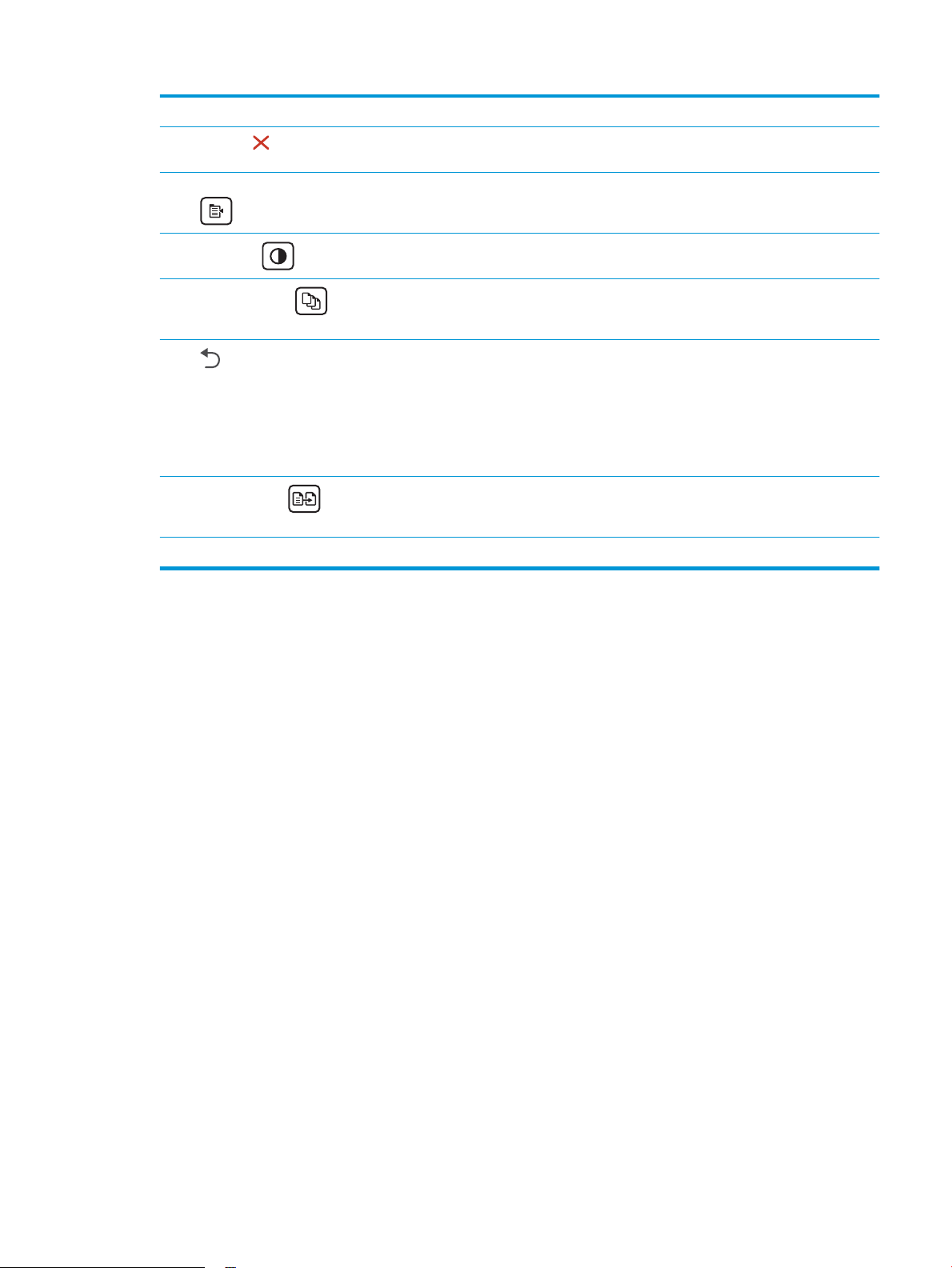
6 Қосу/өшіру түймесі Бұл түймені принтерді қосу немесе өшіру үшін пайдаланыңыз.
7
Бас тарту түймесі
8 «Көшіру параметрлері»
түймесі
9
Ашық/Қою түймесі
10
Көшірмелер саны
түймесі
11
12
13 ePrint түймесі Веб қызметтер мәзірін ашу үшін осы түймені пайдаланыңыз.
Кері көрсеткі
Көшіруді бастау
түймесі
Баспа тапсырмасынан бас тарту немесе басқару тақтасының мәзірлерінен шығу үшін осы
түймені пайдаланыңыз.
Көшіру параметрлері мәзірін ашу үшін осы түймені пайдаланыңыз.
Көшірмелерді ашық немесе қою ету үшін осы түймені пайдаланыңыз.
Шығарылатын көшірмелер санын орнату үшін осы түймені пайдаланыңыз.
Бұл түймені келесі әрекеттерді орындау үшін басыңыз:
●
Басқару панелінің мәзірлерінен шығыңыз.
●
Қосымша мәзірлер тізімінде алдыңғы мәзірге қайтыңыз.
●
Қосалқы мәзірлер тізімінде алдыңғы мәзір тармағына (мәзір тармағына өзгертулер
енгізбей) қайтыңыз.
Сканерлеу жұмысын бастау үшін осы түймені пайдаланыңыз.
KKWW Принтер көріністері 5
Page 16

Принтердің техникалық сипаттары
МАҢЫЗДЫ АҚПАРАТ: Төмендегі техникалық сипаттамалар жарияланған уақытында дұрыс болып
табылады, бірақ олар өзгеруі мүмкін. Ағымдағы ақпаратты www.hp.com/support/ljM25-M27mfp бөлімінен
қараңыз.
●
Техникалық сипаттамалары
●
Қолдау көрсетілетін операциялық жүйелер
●
Мобильді басып шығару шешімдері
●
Принтер өлшемдері
●
Энергияны тұтыну, электрлік сипаттамалары және дыбыс бөлуі
●
Жұмыс ортасы ауқымы
Техникалық сипаттамалары
Ағымдағы ақпарат үшін www.hp.com/support/ljM25-M27mfp бөлімін қараңыз.
Қолдау көрсетілетін операциялық жүйелер
Келесі мәліметтер принтерге қатысты Windows PCLmS және OS X баспа драйверлеріне қолданылады.
Windows: Толық бағдарламалық құрал орнату құралын пайдаланған кезде HP орнату бағдарламалық
құралы PCLmS драйверін Windows операциялық жүйесіне байланысты қосымша бағдарламалық
құралмен бірге орнатады. Қосымша ақпаратты бағдарламалық құралды орнату жазбаларынан қараңыз.
OS X: бұл принтер Mac компьютерлерін қолдайды. HP Easy Start бағдарламасын принтер орнату ықшам
дискісінен немесе 123.hp.com веб-сайт жүктеп алып, HP баспа драйверін және қызметтік бағдарламасын
орнату үшін HP Easy Start құралын пайдаланыңыз. Қосымша ақпаратты бағдарламалық құралды орнату
жазбаларынан қараңыз.
1. Мына веб-сайт өтіңіз: 123.hp.com.
2. Принтер бағдарламалық құралын жүктеп алу үшін берілген қадамдарды орындаңыз.
Операциялық жүйе Баспа драйвері орнатылды Ескертпелер
32 биттік Windows® XP HP PCLmS принтерге қатысты баспа
драйвері осы операциялық жүйеге
толық бағдарламалық құралды
орнатудың бір бөлігі ретінде
орнатылады.
Windows Vista®, 32 биттік және
64 биттік
32 биттік және 64 биттік
Windows 7
HP PCLmS принтерге қатысты баспа
драйвері осы операциялық жүйеге
толық бағдарламалық құралды
орнатудың бір бөлігі ретінде
орнатылады.
HP PCLmS принтерге қатысты баспа
драйвері осы операциялық жүйеге
толық бағдарламалық құралды
орнатудың бір бөлігі ретінде
орнатылады.
6 1-тарау Принтерге шолу KKWW
Page 17

Операциялық жүйе Баспа драйвері орнатылды Ескертпелер
32 биттік және 64 биттік
Windows 8
32 биттік және 64 биттік
Windows 8.1
32 биттік және 64 биттік
Windows 10
32 биттік Windows Server 2003 Белгілі бір принтерге тән HP PCLmS
32 биттік және 64 биттік
Windows Server 2008
HP PCLmS принтерге қатысты баспа
драйвері осы операциялық жүйеге
толық бағдарламалық құралды
орнатудың бір бөлігі ретінде
орнатылады.
HP PCLmS принтерге қатысты баспа
драйвері осы операциялық жүйеге
толық бағдарламалық құралды
орнатудың бір бөлігі ретінде
орнатылады.
HP PCLmS принтерге қатысты баспа
драйвері осы операциялық жүйеге
толық бағдарламалық құралды
орнатудың бір бөлігі ретінде
орнатылады.
баспа драйвері осы операциялық
жүйеге негізі бағдарламалық
құралды орнатудың бір бөлігі
ретінде орнатылады. Негізгі орнату
құралы драйверді ғана орнатады.
Белгілі бір принтерге тән HP PCLmS
баспа драйвері осы операциялық
жүйеге негізі бағдарламалық
құралды орнатудың бір бөлігі
ретінде орнатылады.
Windows Server 2012, 64 биттік
және R2, 64 биттік
OS X 10.9 Mavericks, 10.10
Yosemite және 10.11 El Capitan
Белгілі бір принтерге тән HP PCLmS
баспа драйвері осы операциялық
жүйеге негізі бағдарламалық
құралды орнатудың бір бөлігі
ретінде орнатылады.
OS X баспа драйверін және басып
шығару қызметтік бағдарламасын
орнату ықшам дискісінен немесе
123.hp.com веб-сайт жүктеп алуға
болады.
ЕСКЕРТПЕ: Принтер үшін қолдау көрсетілетін операциялық жүйелердің ағымдағы тізімін көру үшін HP
компаниясының барлығы қосылған анықтамасын алу мақсатында www.hp.com/support/ljM25-M27mfp
веб-сайтына өтіңіз.
Мобильді басып шығару шешімдері
HP компаниясы ноутбуктан, планшеттен, смартфоннан немесе басқа мобильді құрылғыдан HP принтері
арқылы оңай басып шығаруға мүмкіндік беретін мобильді және электрондық басып шығару (ePrint)
шешімдерін ұсынады. Толық тізімді көру және ең жақсы таңдауды анықтау үшін www.hp.com/go/
LaserJetMobilePrinting сайтына өтіңіз.
HP Easy Start бағдарламасын принтер орнату ықшам
дискісінен немесе 123.hp.com веб-сайт жүктеп алып, HP
баспа драйверін және қызметтік бағдарламасын орнату
үшін HP Easy Start құралын пайдаланыңыз.
1. Мына веб-сайт өтіңіз: 123.hp.com.
2. Принтер бағдарламалық құралын жүктеп алу үшін
берілген қадамдарды орындаңыз.
KKWW Принтердің техникалық сипаттары 7
Page 18
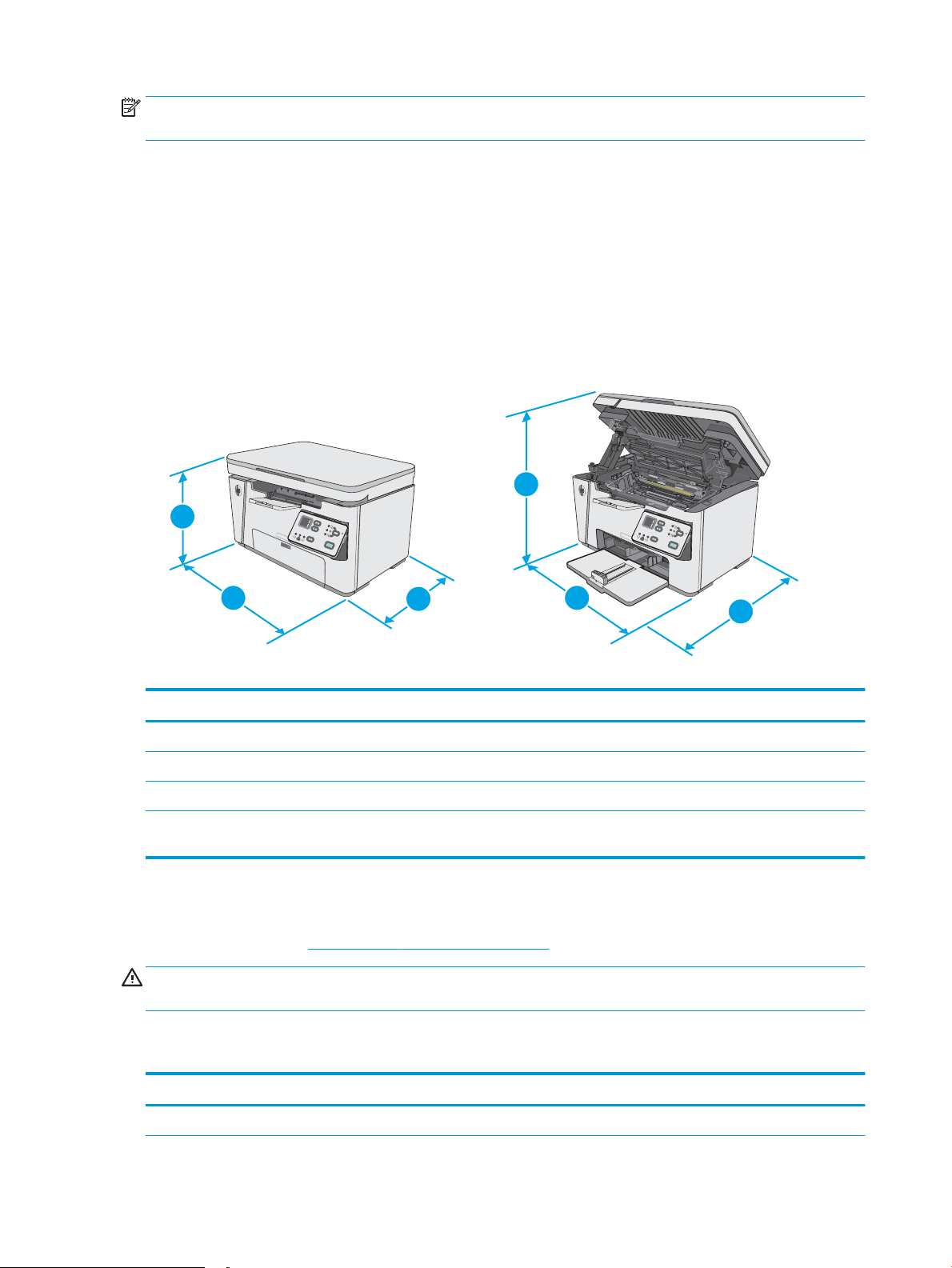
ЕСКЕРТПЕ: Барлық ұялы басып шығару және ePrint мүмкіндіктеріне қолдау көрсетілуі үшін принтер
2
3
1
2
3
1
микробағдарламасын жаңартыңыз.
●
Wireless Direct (тек сымсыз модельдерде)
●
Электрондық пошта арқылы HP ePrint (HP веб-қызметтерінің қосылуын және принтердің
HP Connected арқылы тіркелуін қажет етеді)
●
HP ePrint бағдарламалық құралы
Принтер өлшемдері
Биіктігі
1.
Ені
2.
Қалыңдығы
3.
Салмағы
(картридждерімен бірге)
Энергияны тұтыну
Ағымдағы ақпарат үшін www.hp.com/support/ljM25-M27mfp қараңыз
ЕСКЕРТУ: Қуат талаптары құрал сатылған елдегі
кернеулерін түрлендірмеңіз. Бұл принтерді зақымдап, принтер кепілдігін бұзуы мүмкін.
Жұмыс ортасы ауқымы
Орта Ұсынылады Рұқсатты
Температура 17° - 25 °C 15-30 °C
Принтер толығымен жабық Принтер толығымен ашық
254
420
266
8,2
мм
мм
мм
кг
410
420
365
мм
мм
мм
, электрлік сипаттамалары және дыбыс бөлуі
.
/аймақтағы талаптарға негізделеді. Жұмыс істеу
8 1-тарау Принтерге шолу KKWW
Page 19

Орта Ұсынылады Рұқсатты
Салыстырмалы ылғалдылық 30 %-70 % салыстырмалы ылғалдылық,
конденсацияланбайтын
10-80% (салыстырмалы ылғалдылық),
конденсацияланбайтын
KKWW Принтердің техникалық сипаттары 9
Page 20

Принтердің аппараттық құрал параметрлерін және бағдарламалық құралын орнату
Негізгі орнату нұсқауларын принтермен бірге берілген «Орнату» парақшасынан және «Іске кірісу»
нұсқаулығынан қараңыз. Қосымша нұсқаулар алу үшін, Интернеттегі HP қолдау торабына өтіңіз.
Принтерге арналған HP компаниясының толық анықтамасын www.hp.com/support/ljM25-M27mfp сайтынан
қараңыз. Мына қолдауды іздеңіз:
●
Орнату және параметрлерді реттеу
●
Үйрену және пайдалану
●
Проблемаларды шешу
●
Бағдарламалық құрал мен микробағдарлама жаңартуларын жүктеп алу
●
Қолдау форумдарына қосылу
●
Кепілдік және құқықтық ақпарат табу
10 1-тарау Принтерге шолу KKWW
Page 21

2 Қағаз науалары
●
Кіріс науасына салу
●
Кіріс науасына салу
●
Конверттерді салу және басып шығару
Қосымша ақпарат алу үшін:
Келесі ақпарат жариялау уақытында дұрыс болады. Ағымдағы ақпаратты www.hp.com/support/ljM25-
M27mfp бөлімінен қараңыз.
Принтер бойынша HP компаниясының жан-жақты анықтамасы мынадай ақпаратты қамтиды:
●
Орнату және параметрлерді реттеу
●
Үйрену және пайдалану
●
Проблемаларды шешу
●
Бағдарламалық құрал мен микробағдарлама жаңартуларын жүктеп алу
●
Қолдау форумдарына қосылу
●
Кепілдік және құқықтық ақпарат табу
KKWW 11
Page 22
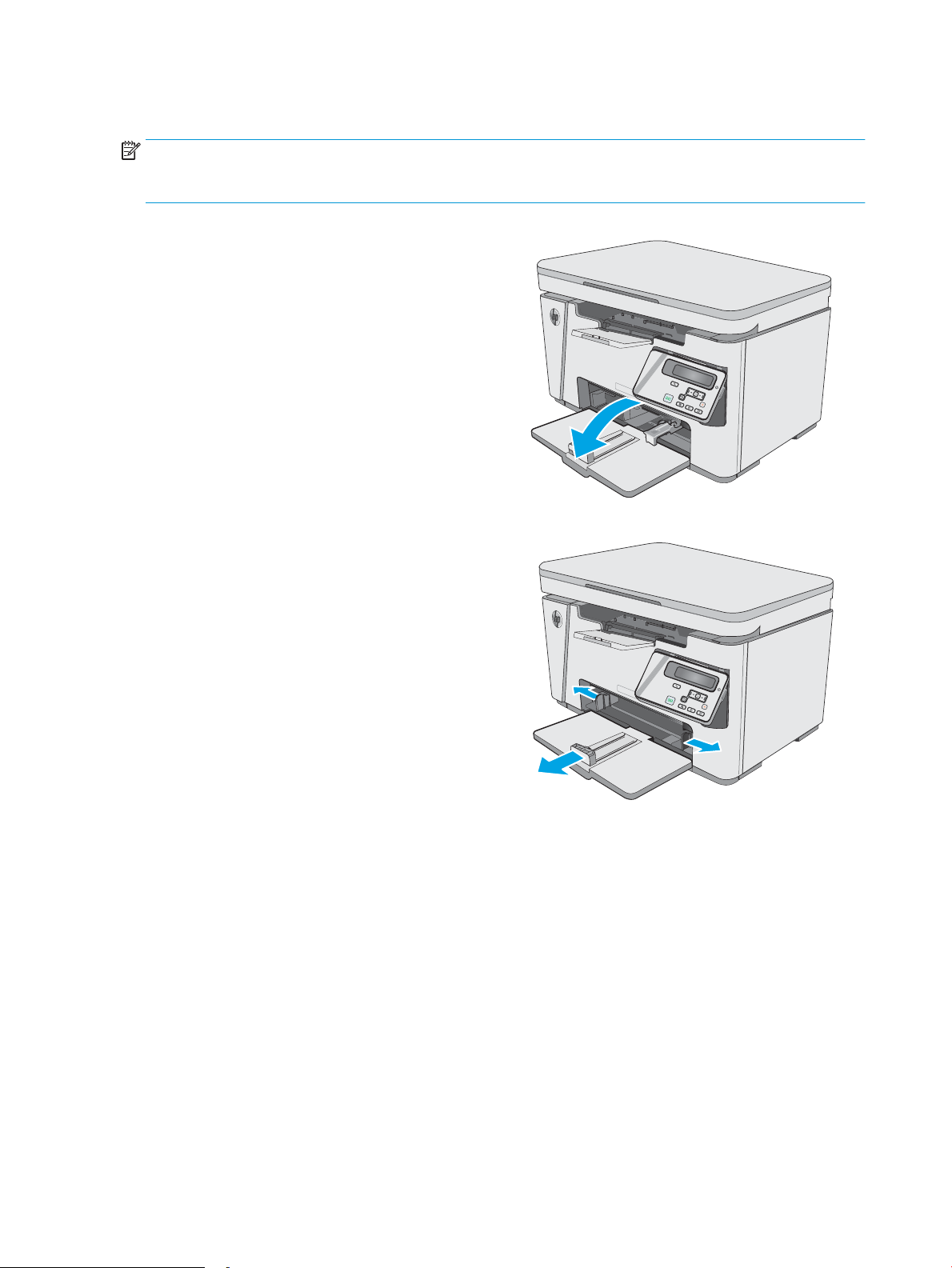
Кіріс науасына салу
ЕСКЕРТПЕ: жаңа қағаз қосқанда кіріс науасынан бүкіл қағазды алып тастаңыз және жаңа қағаз дестесін
түзеңіз. Қағазды желпімеу керек. Бұл принтерге бір уақытта бірнеше парақтың берілуін бөгеп, кептелуді
азайтады.
1. Әлі ашық болмаса, салу науасын ашыңыз.
2. Қағаздың ен және ұзындық бағыттауыштарын
сыртқа қарай реттеңіз.
12 2-тарау Қағаз науалары KKWW
Page 23

3. Қағаздың бетін кіріс науасына жоғары қаратып,
ал жоғарғы жағын алға қаратып салыңыз.
Науадағы қағаздың бағдары баспа
тапсырмасына байланысты өзгеріп отырады.
Қосымша ақпарат алу үшін төмендегі кестені
қараңыз.
4. Қағазды қысып тұрғанша қағаз бағыттағышын
ішке қарай реттеңіз.
KKWW Кіріс науасына салу 13
Page 24

Қағаз түрі Екі жағына басып шығару режимі Қағаз салу тәсілі
123
123
Алдын ала басылған қағаз немесе
бланк
Алдын ала тесілген 1 жақты басып шығару немесе 2 жақты
1 жақты басып шығару немесе 2 жақты
басып шығару
басып шығару
Жоғары қаратып
Жоғарғы жиегін принтерге бірінші кіргізіп
Жоғары қаратып
Принтердің сол жағына бағытталған тесіктер
14 2-тарау Қағаз науалары KKWW
Page 25

Кіріс науасына салу
Шағын қағаз өлшемдері үшін науаны реттеу
185 мм (7,3 дюйм) өлшемінен қысқа болатын баспа қағазын басып шығарған кезде, кіріс науасын реттеу
үшін қысқа баспа қағазының созу құралын пайдаланыңыз.
1. Қысқа баспа құралының кеңейткіш құралын
кіріс науасының оң жағындағы сақтау слотынан
шығарып алыңыз.
2. Құралды кіріс науасындағы қағаз ұзындығы
бағыттауышына бекітіңіз.
3. Қағазды науаға салып, қағаз бағыттауыштарын
қағаз бойымен туралаңыз.
KKWW Кіріс науасына салу 15
Page 26

4. Қағазды өнімнің ішіне тірелгенше итеріп, баспа
қағазының алдыңғы бағыттауышын ұзарту
құралы қағазды тіреп тұратындай етіп
жылжытыңыз.
5. Қысқа қағазда басып шығаруды аяқтағанда,
қысқа қағазды ұзарту құралын кіріс науасынан
алыңыз да, сақтау слотына орнатыңыз.
16 2-тарау Қағаз науалары KKWW
Page 27

Конверттерді салу және басып шығару
Кіріспе
Төмендегі ақпарат конверттерді басып шығару және салу жолын сипаттайды. Ең жақсы өнімділік үшін
басымдық науасына конверттердің тек 5 мм өлшемін (4 және 6 конверт) салу керек, ал салу науасына тек
10 конверт қана салу керек.
Конверттерді басып шығару мақсатында, басып шығару драйверінде дұрыс параметрлерді таңдау үшін
келесі қадамдарды орындаңыз.
Конверттерді басып шығару
1. Бағдарламалық құралда Print (Басып шығару) опциясын таңдаңыз.
2. Принтерлер тізімінен принтерді таңдаңыз да, басып шығару драйверін таңдау үшін Сипаттар немесе
Параметрлер түймесін басыңыз немесе түртіңіз.
ЕСКЕРТПЕ: Түйменің атауы бағдарламаға қарай әртүрлі болады.
ЕСКЕРТПЕ: Осы мүмкіндіктерге Windows 8 немесе 8.1 нұсқасының Бастау экранынан кіру үшін,
Құрылғылар бөлімін таңдап, Басып шығару тармағын таңдаңыз, содан кейін принтерді таңдаңыз.
3. Қағаз/Сапа қойындысын басыңыз немесе түртіңіз.
4. Қағаз көзі ашылмалы тізімінде қолданылатын науаны таңдаңыз.
5. Медиа ашылмалы тізімінен Конверт параметрін таңдаңыз.
6. Document Properties (Құжат сипаттары) тілқатысу терезесін жабу үшін OK түймешігін түртіңіз.
7. Тапсырманы басып шығару үшін Print (Басып шығару) тілқатысу терезесіндегі OK түймешігін түртіңіз.
Конверт бағыты
Конверттерді қысқа, пошта ұшын принтерге, бетін жоғары
қаратып салу науасына салыңыз.
KKWW Конверттерді салу және басып шығару 17
Page 28

18 2-тарау Қағаз науалары KKWW
Page 29

3 Жабдықтар, қосалқы құралдар мен
бөлшектер
●
Жабдықтарға, керек-жарақтарға және бөлшектерге тапсырыс беру
●
Тонер картриджін ауыстыру
Қосымша ақпарат алу үшін:
Келесі ақпарат жариялау уақытында дұрыс болады. Ағымдағы ақпаратты www.hp.com/support/ljM25-
M27mfp бөлімінен қараңыз.
Принтер бойынша HP компаниясының жан-жақты анықтамасы мынадай ақпаратты қамтиды:
●
Орнату және параметрлерді реттеу
●
Үйрену және пайдалану
●
Проблемаларды шешу
●
Бағдарламалық құрал мен микробағдарлама жаңартуларын жүктеп алу
●
Қолдау форумдарына қосылу
●
Кепілдік және құқықтық ақпарат табу
KKWW 19
Page 30

Жабдықтарға, керек-жарақтарға және бөлшектерге тапсырыс беру
Тапсырыс беру
Жабдықтар мен қағазға тапсырыс беру www.hp.com/go/suresupply
Шынайы HP бөлшектеріне немесе керек-жарақтарына
тапсырыс беру
Қызмет көрсету орталығы немесе қолдау көрсетуші
провайдерлер арқылы тапсырыс беру
HP енгізілген веб-серверін (EWS) пайдалану реті Өту үшін компьютерде қолдау көрсетілетін веб-браузердегі
www.hp.com/buy/parts
HP өкілетті қызмет көрсету орталығымен немесе қолдау
көрсетуші провайдермен хабарласыңыз.
мекенжай/URL жолына принтердің IP мекенжайын немесе хост
атауын енгізіңіз. EWS құрамында HP SureSupply веб-сайтына
сілтеме бар, ол түпнұсқа HP жабдықтарын сатып алу
опцияларын береді.
Жабдықтар мен қосымша керек-жарақтар
Нөмірі Сипаттама Картридж нөмірі Бөлшек нөмірі
Жабдықтар
HP 79A Black Original LaserJet тонер
картриджі
M25–M27 модельдеріне арналған қара тонер
картриджін ауыстыру
79A CF279A
Тұтынушының өзі жөндейтін бөлшектер
Жөндеу уақытын азайту үшін HP LaserJet принтерлерінің көбінде тұтынушылар өзі жөндейтін (CSR)
бөлшектер бар. CSR бағдарламасы мен артықшылықтары туралы қосымша ақпаратты www.hp.com/go/
csr-support және www.hp.com/go/csr-faq сайттарынан алуға болады.
Шынайы HP алмастырмалы бөлшектеріне www.hp.com/buy/parts сайтынан немесе өкілетті HP қызметіне
немесе қолдау көрсету провайдеріне хабарласып тапсырыс беруге болады. Тапсырыс берген кезде
мыналардың біреуі қажет болады: бөлшек нөмірі, сериялық нөмір (принтердің артында бар), өнім нөмірі
немесе принтер атауы.
●
Міндетті ауыстыру деп көрсетілген бөлшектерді HP мамандарының ақылы қызметін пайдаланбайтын
болса, тұтынушылар өздері орнату керек. Бұл бөлшектер үшін HP өнімінің кепілдігі шеңберінде
пайдалану орнында немесе қоймаға қайтарып жөндеу қызметі көрсетілмейді.
●
Қосымша өз бетінше ауыстырылатын деп көрсетілген бөлшектерді тапсырыс бойынша кепілдік
мерзімінде қосымша ақысыз HP қызмет көрсету мамандары орната алады.
20 3-тарау Жабдықтар, қосалқы құралдар мен бөлшектер KKWW
Page 31

Тонер картриджін ауыстыру
●
Кіріспе
●
Тонер картриджі туралы ақпарат
●
Тонер картридждерін алу және ауыстыру
Кіріспе
Төмендегі ақпаратта принтердің тонер картридждері туралы мәліметтер берілген және оны ауыстыру
туралы нұсқаулар қамтылған
Тонер картриджі туралы ақпарат
Бұл принтер тонер картриджі деңгейінің төмендегенін және қатты төмендегенін көрсетеді. Нақты тонер
картриджінің қалған жұмыс мерзімі әртүрлі болуы мүмкін. Баспа сапасы төмен болғанда ауыстырылатын
баспа картриджін қарастырып қойыңыз.
Тонерді қайта үлестіру рұқсат етілетін баспа сапасына сәйкес келмейінше, басып шығаруды ағымдағы
картриджбен жалғастыруыңыз. Тонерді қайта үлестіру үшін, тонер картриджін принтерден шығарып алып,
картриджді көлденең білігінен әрі-бері жайлап қозғаңыз. Графикалық кескінді картриджді алмастыру
нұсқауларынан қараңыз. Тонер картриджін принтерге қайта салып, қақпақты жабыңыз.
Принтердің картридждерін сатып алу немесе картридждің қолжетімділігін тексеру үшін www.hp.com/go/
suresupply сайтындағы HP SureSupply бөліміне өтіңіз. Беттің төменгі жағына өтіп, елдің/аймақтың
дұрыстығын тексеріңіз.
.
Нөмірі Сипаттама Картридж нөмірі Бөлшек нөмірі
HP 79A Black Original
LaserJet тонер картриджі
ЕСКЕРТПЕ: жоғары өнімділікті тонер картридждері бет өнімділігін арттыру үшін бірден аса стандартты
картриджді қамтиды. Толық ақпарат алу үшін www.hp.com/go/learnaboutsupplies бетіне өтіңіз.
Тонер картриджін ауыстырмайынша, оны қаптамасынан шығармаңыз.
ЕСКЕРТУ: Тонер картриджін зақымдап алмау үшін, оны жарықта бірнеше минуттан көп ұстамаңыз. Тонер
картриджін принтерден ұзақ уақытқа алып тастау керек болса, жасыл бейнелеу барабанын жабыңыз.
Келесі суретте тонер картриджінің құрамдас бөліктері көрсетілген.
M25–M27 модельдеріне арналған қара тонер
картриджін ауыстыру
79A CF279A
KKWW Тонер картриджін ауыстыру 21
Page 32

2
1
1 Бейнелеу барабаны
ЕСКЕРТУ: Принтер барабанын ұстамаңыз. Саусақ іздері баспа сапасының ақауларына себеп болуы мүмкін.
2 Жад картасы
ЕСКЕРТУ: Егер тонер киімге тиіп кетсе, оны құрғақ шүберекпен сүртіп, киімді суық сумен жуыңыз. Ыстық
су тонерді матаға сіңдіреді.
ЕСКЕРТПЕ: Пайдаланылған тонер картридждерін қайта пайдалану туралы ақпарат тонер картриджінің
қорабында беріледі.
Тонер картридждерін алу және ауыстыру
1. Сканер жинағын көтеріңіз.
22 3-тарау Жабдықтар, қосалқы құралдар мен бөлшектер KKWW
Page 33

2. Пайдаланылған тонер картриджін принтерден
шығарыңыз.
3. Жаңа тонер картриджі қаптамасын қалтадан
шығарыңыз. Ескі тонер картриджін өңдеу үшін
қалтаға салыңыз.
4. Тонер картриджінің екі жағынан ұстап, оны
сілкілеу арқылы тонерді біркелкі жайыңыз.
ЕСКЕРТУ: Қақпаққа немесе біліктің бетіне
тиіспеңіз.
KKWW Тонер картриджін ауыстыру 23
Page 34

5. Жапсырма босағанша, картридждің сол
жағындағы жапсырманы бұраңыз.
Картриджден барлық таспаны алмай тұрып,
жапсырманы тартыңыз. Өңдеуге қайтару үшін
тонер картриджінің қорабына құлақшасы мен
таспасын салыңыз.
6. Жаңа тонерлі картриджді мықтап орныққанша
енгізіңіз.
7. Сканер жинағын жабыңыз.
24 3-тарау Жабдықтар, қосалқы құралдар мен бөлшектер KKWW
Page 35

4 Басып шығару
●
Басып шығару тапсырмалары (Windows)
●
Басып шығару тапсырмалары (OS X)
●
Мобильді басып шығару
Қосымша ақпарат алу үшін:
Келесі ақпарат жариялау уақытында дұрыс болады. Ағымдағы ақпаратты www.hp.com/support/ljM25-
M27mfp бөлімінен қараңыз.
Принтер бойынша HP компаниясының жан-жақты анықтамасы мынадай ақпаратты қамтиды:
●
Орнату және параметрлерді реттеу
●
Үйрену және пайдалану
●
Проблемаларды шешу
●
Бағдарламалық құрал мен микробағдарлама жаңартуларын жүктеп алу
●
Қолдау форумдарына қосылу
●
Кепілдік және құқықтық ақпарат табу
KKWW 25
Page 36

Басып шығару тапсырмалары (Windows)
Басып шығару әдісі (Windows)
Келесі процедурада Windows үшін негізгі басып шығару процесі сипатталады.
1. Бағдарламалық құралда Басып шығару опциясын таңдаңыз.
2. Принтерлер тізімінен өнімді таңдаңыз да, басып шығару драйверін таңдау үшін Properties (Сипаттар)
немесе Preferences (Басымдықтар) түймешігін басыңыз немесе түртіңіз.
ЕСКЕРТПЕ: Түймешіктің атауы бағдарламаға қарай әр түрлі болады.
3. Қол жетімді опцияларды реттеу үшін басып шығару драйверіндегі қойындыларды басыңыз немесе
түртіңіз.
4. Print (Басып шығару) тілқатысу терезесіне қайту үшін OK түймешігін басыңыз немесе түртіңіз. Осы
экранда басып шығаратын көшірмелер санын таңдаңыз.
5. Тапсырманы басып шығару үшін OK түймешігін басыңыз.
Қағаздың екі жағына қолмен басып шығару (Windows)
1. Бағдарламалық құралда Print (Басып шығару)
опциясын таңдаңыз.
2. Принтерлер тізімінен өнімді таңдаңыз да,
Properties (Сипаттар) немесе Preferences
(Басымдықтар) түймесін басып, басып шығару
драйверін ашыңыз.
ЕСКЕРТПЕ: түйменің атауы әр түрлі
бағдарламаларда әр түрлі болады.
26 4-тарау Басып шығару KKWW
Page 37

3. Layout (Орналасу) жиекбелгісін басыңыз немесе
түртіңіз.
4. Тиісті дуплекстеу параметрін Print on Both Sides
Manually (Екі жағында да қолмен басып шығару)
ашылмалы тізімінен таңдаңыз да, OK түймесін
басыңыз немесе түртіңіз.
5. Тапсырманы басып шығару үшін Print (Басып
шығару) тілқатысу терезесіндегі OK түймесін
түртіңіз. Өнім алдымен құжаттағы барлық
беттердің бірінші жағын басып шығарады.
KKWW Басып шығару тапсырмалары (Windows) 27
Page 38

6. Басылып шыққан буманы шығыс себетінен
шығарып, басылған жағын төмен қаратып,
алдымен жоғарғы жиегін кіріс науасына
салыңыз.
7. Компьютерден тапсырманың екінші жағын
басып шығару үшін OK түймесін басыңыз.
8. Кеңес берілген жағдайда, жалғастыру үшін
басқару тақтасындағы тиісті түймені басыңыз.
28 4-тарау Басып шығару KKWW
Page 39

Бір параққа бірнеше бетті басып шығару (Windows)
1. Бағдарламалық құралда Print (Басып шығару)
опциясын таңдаңыз.
2. Принтерлер тізімінен өнімді таңдаңыз да,
Properties (Сипаттар) немесе Preferences
(Басымдықтар) түймесін басып, басып шығару
драйверін ашыңыз.
ЕСКЕРТПЕ: түйменің атауы әр түрлі
бағдарламаларда әр түрлі болады.
3. Layout (Орналасу) қойындысын басыңыз немесе
түртіңіз.
4. Ашылмалы тізімнен Orientation (Бағдар)
параметрін таңдаңыз.
KKWW Басып шығару тапсырмалары (Windows) 29
Page 40

5. Әр парақтағы беттердің дұрыс санын Pages per
sheet (Әр парақтағы беттер) ашылмалы тізімінен
таңдаңыз да, Advanced (Кеңейтілген) түймесін
басыңыз.
6. Ашылмалы тізімнен Pages per Sheet Layout (Әр
парақтағы беттердің орналасуы) параметрін
таңдаңыз.
30 4-тарау Басып шығару KKWW
Page 41

7. Ашылмалы тізімнен дұрыс Page Borders (Бет
жиектері) параметрін таңдаңыз, OK түймесін
басып немесе түртіп Advanced Options
(Кеңейтілген параметрлер) тілқатысу терезесін
жабыңыз, содан кейін OK түймесін басып немесе
түртіп, Properties (Сипаттар) немесе Preferences
(Басымдықтар) тілқатысу терезесін жабыңыз.
8. Тапсырманы басып шығару үшін Print (Басып
шығару) тілқатысу терезесіндегі OK түймесін
түртіңіз.
Қағаз түрін таңдау (Windows)
1. Бағдарламалық құралда Print (Басып шығару)
опциясын таңдаңыз.
2. Принтерлер тізімінен өнімді таңдаңыз да,
Properties (Сипаттар) немесе Preferences
(Басымдықтар) түймесін басып, басып шығару
драйверін ашыңыз.
ЕСКЕРТПЕ: түйменің атауы әр түрлі
бағдарламаларда әр түрлі болады.
KKWW Басып шығару тапсырмалары (Windows) 31
Page 42

3. Paper/Quality (Қағаз/сапа) қойындысын басыңыз
немесе түртіңіз.
4. Media: (Баспа құрал:) ашылмалы тізімінен дұрыс
қағаз түрін таңдаңыз да, OK түймесін басып
немесе түртіп Properties (Сипаттар) немесе
Preferences (Басымдықтар) тілқатысу терезесін
жабыңыз.
5. Тапсырманы басып шығару үшін Print (Басып
шығару) тілқатысу терезесіндегі OK түймесін
басыңыз.
Басып шығару туралы қосымша ақпарат
Осы өнімнің қолдау веб-сайтына кіру үшін және төмендегілер сияқты арнайы басып шығару
тапсырмаларын орындау туралы мәліметтер алу үшін www.hp.com/support сайтына өтіңіз:
●
Қағаз өлшемін таңдау
●
Парақ бағытын таңдау
32 4-тарау Басып шығару KKWW
Page 43

●
Буклет жасау
●
Баспа параметрлерін таңдау
●
Қағаз жиектерін таңдау
KKWW Басып шығару тапсырмалары (Windows) 33
Page 44

Басып шығару тапсырмалары (OS X)
Басып шығару жолы (OS X)
Төмендегі процедурада OS X үшін негізгі басып шығару процесі сипатталады.
1. File (Файл) мәзірін басыңыз, содан кейін Print (Басып шығару) опциясын басыңыз.
2. Принтерді таңдаңыз.
3. Show Details (Мәліметтерді көрсету) немесе Copies & Pages (Көшірмелер және беттер) түймесін басып,
басып шығару параметрлерін реттеу үшін басқа мәзірлерді таңдаңыз.
ЕСКЕРТПЕ: Элементтің атауы бағдарламаға қарай әр түрлі болады.
4. Басып шығару түймешігін басыңыз.
Қағаздың екі жағына қолмен басып шығару (OS X)
ЕСКЕРТПЕ: Бұл мүмкіндік HP принтер драйверін орнатсаңыз ғана қол жетімді. AirPrint мүмкіндігін
пайдаланып жатсаңыз ол қол жетімді болмауы мүмкін.
1. File (Файл) мәзірін басыңыз, содан кейін Print (Басып шығару) опциясын басыңыз.
2. Принтерді таңдаңыз.
3. Show Details (Мәліметтерді көрсету) немесе Copies & Pages (Көшірмелер және беттер) түймесін басып,
Manual Duplex (Қолмен дуплекстеу) мәзірін таңдаңыз.
ЕСКЕРТПЕ: Элементтің атауы бағдарламаға қарай әр түрлі болады.
4. Manual Duplex (Қолмен дуплекстік басып шығару) жолын, содан кейін байластыру опциясын
таңдаңыз.
5. Басып шығару түймешігін басыңыз.
6. Өнім алдымен құжаттағы барлық беттердің бірінші жағын басып шығарады.
7. Басылып шыққан буманы шығыс себетінен шығарып, басылған жағын төмен қаратып кіріс науасына
салыңыз.
34 4-тарау Басып шығару KKWW
Page 45

8. Тапсырманың екінші жағын басып шығару үшін компьютерде Жалғастыру немесе OK түймесін
(сұралған болса, 9-қадамды қараңыз) басыңыз.
9. Ұсынылса, басқару тақтасындағы тиісті түймешікті басып жалғастырыңыз.
Бір параққа бірнеше бетті басып шығару (OS X)
1. File (Файл) мәзірін басыңыз, содан кейін Print (Басып шығару) опциясын басыңыз.
2. Принтерді таңдаңыз.
3. Show Details (Мәліметтерді көрсету) немесе Copies & Pages (Көшірмелер және беттер) түймесін басып,
Layout (Орналасу) мәзірін таңдаңыз.
ЕСКЕРТПЕ: Элементтің атауы бағдарламаға қарай әр түрлі болады.
4. Pages per Sheet (параққа бет) ашылмалы тізімінен әр парақта басып шығару керек беттер санын
таңдаңыз.
5. Layout Direction (Орналасу бағыты) аймағында парақтағы беттер реті мен орнын таңдаңыз.
6. Borders (Жиектер) мәзірінен әр парақтың айналасында басылатын жиек түрін таңдаңыз.
7. Басып шығару түймешігін басыңыз.
Қағаз түрін таңдау (OS X)
1. File (Файл) мәзірін басыңыз, содан кейін Print (Басып шығару) опциясын басыңыз.
2. Printer (Принтер) мәзірінен өнімді таңдаңыз.
3. Мәліметтерді көрсету түймесін басыңыз, мәзірлер ашылмалы тізімін ашыңыз және Қағаз/Сапа
тармағын таңдаңыз.
4. Media-type (Баспа құралының түрі) ашылмалы тізімнен түрді таңдаңыз.
5. Басып шығару түймешігін басыңыз.
Қосымша басып шығару тапсырмалары
www.hp.com/support/ljM25-M27mfp торабына өтіңіз.
Белгілі бір басып шығару тапсырмаларын орындау үшін нұсқаулар қол жетімді, мысалы:
●
Басып шығару таңбашаларын немесе алдын ала орнатылған параметрлерін жасау және пайдалану
●
Қағаз өлшемін таңдау немесе өзгертілмелі қағаз өлшемін пайдалану
●
Парақ бағдарын таңдау
●
Буклет жасау
●
Құжатты белгілі бір қағаз өлшеміне сыятындай масштабтау
●
Құжаттың бірінші немесе соңғы беттерін басқа қағазға басып шығару
●
Құжатқа су таңбаларын басып шығару
KKWW Басып шығару тапсырмалары (OS X) 35
Page 46
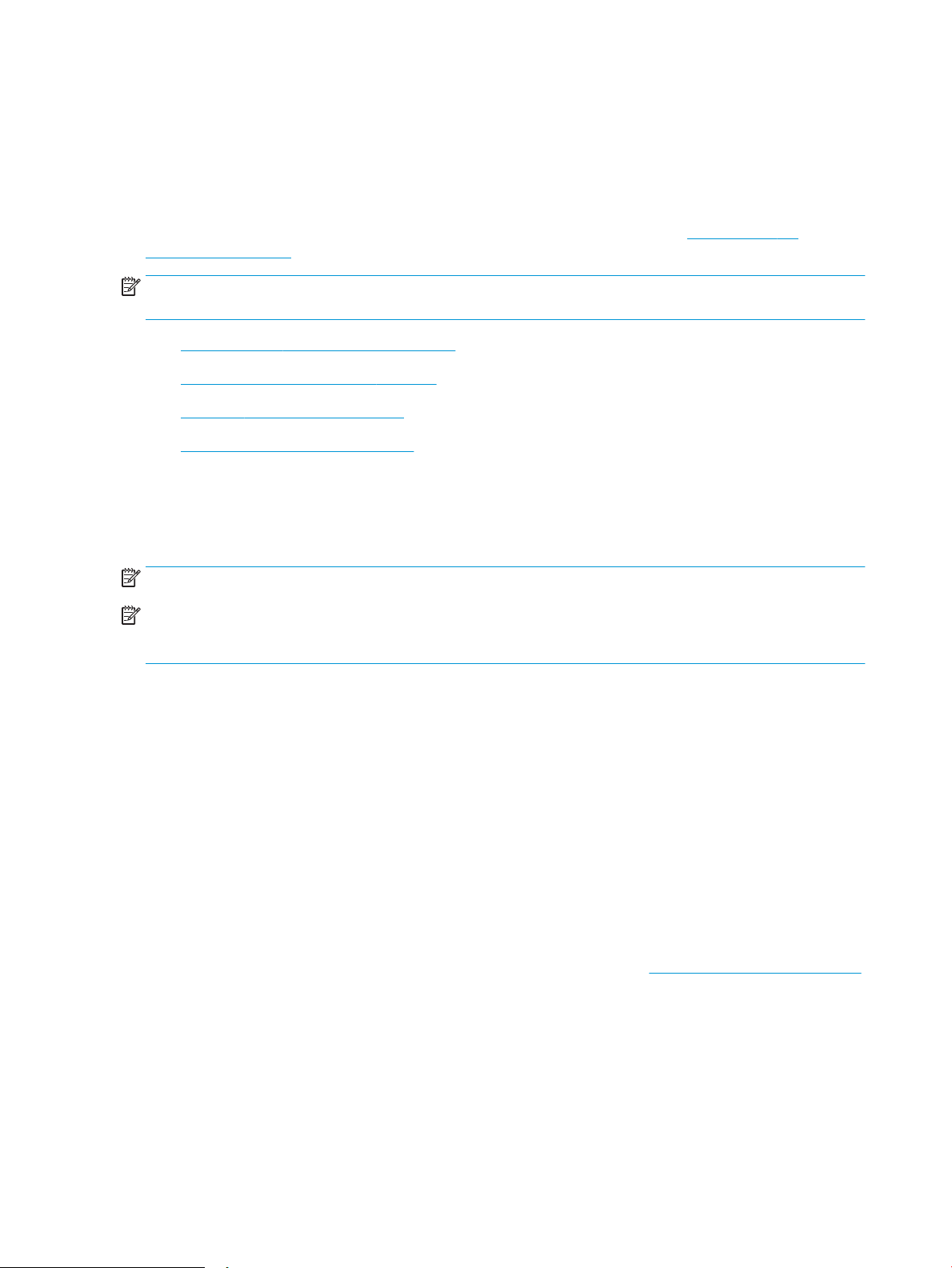
Мобильді басып шығару
Кіріспе
HP компаниясы ноутбуктан, планшеттен, смартфоннан немесе басқа мобильді құрылғыдан HP принтері
арқылы оңай басып шығаруға мүмкіндік беретін мобильді және электрондық басып шығару (ePrint)
шешімдерін ұсынады. Толық тізімді көру және ең жақсы таңдауды анықтау үшін www.hp.com/go/
LaserJetMobilePrinting сайтына өтіңіз.
ЕСКЕРТПЕ: Барлық мобильді басып шығару және ePrint мүмкіндіктеріне қолдау көрсетілуі үшін принтер
микробағдарламасын жаңартыңыз.
●
Wireless Direct (тек сымсыз модельдерде)
●
Электрондық пошта арқылы HP ePrint
●
HP ePrint бағдарламалық құралы
●
Android ендірілген басып шығаруы
Wireless Direct (тек сымсыз модельдерде)
Wireless Direct желіге немесе Интернетке қосылуды қажет етпей-ақ сымсыз мобильді құрылғыдан басып
шығаруға мүмкіндік береді.
ЕСКЕРТПЕ: Wireless Direct қазір мобильді операциялық жүйелердің барлығына қолдау көрсетпейді.
ЕСКЕРТПЕ: Wireless Direct мүмкіндігін жоқ құрылғылар үшін Wireless Direct қосылымы тек басып
шығаруға мүмкіндік береді. Басып шығару үшін Wireless Direct пайдаланғаннан кейін интернетке қосылу
үшін жергілікті желіге қайта қосылу қажет.
Келесі құрылғылар мен компьютердің операциялық жүйелері Wireless Direct функциясына қолдау
көрсетеді:
●
HP Print Service немесе Mopria мобильді басып шығару плагині орнатылған Android 4.0 және одан
кейінгі планшеттер мен телефондар
●
HP басып шығару драйвері орнатылған көптеген Windows 8.1 компьютерлері, планшеттері және
ноутбуктері
Келесі құрылғылар мен компьютердің операциялық жүйелері Wireless Direct функциясына қолдау
көрсетпейді, бірақ сондай принтер арқылы басып шығарады:
●
Apple iPhone және iPad
●
OS X жүйесінде жұмыс істейтін Mac компьютерлері
Wireless Direct басып шығару мүмкіндігі туралы қосымша ақпарат алу үшін www.hp.com/go/wirelessprinting
веб-сайтына өтіңіз.
Wireless Direct мүмкіндіктерін принтердің басқару панелінен қосуға немесе өшіруге болады.
Wireless Direct функциясын қосу немесе өшіру
Алдымен принтердің EWS параметрлерінен Wireless Direct мүмкіндіктерін қосу керек.
36 4-тарау Басып шығару KKWW
Page 47

1
1 Сұйық кристалды дисплей басқару тақтасы
1. СКД басқару тақталары: Принтердің басқару тақтасында Setup (Орнату) түймешігін басыңыз.
2. Мына мәзірлерді ашыңыз:
●
Network Setup (Желіні орнату)
●
Сымсыз байланыс мәзірі
●
Wireless Direct
3. On (Қосу) опциясын таңдап, OK түймесін басыңыз. Өнім параметрді сақтап, басқару тақтасындағы
Wireless Direct Settings (Wireless Direct параметрлері) мәзіріне қайтады.
Принтердің Wireless Direct атауын өзгерту
Принтердің Wireless Direct атауын HP ендірілген веб-серверін (EWS) қолданып өзгерту үшін осы
процедураны орындаңыз:
KKWW Мобильді басып шығару 37
Page 48

Бірінші қадам: НР ендірілген веб-серверін ашу
1
1 Сұйық кристалды дисплей басқару тақтасы
1. СКД басқару тақталары: Принтердің басқару тақтасында Setup (Орнату) түймешігін басыңыз. IP
мекенжайын немесе хост атауын көрсету үшін Network Setup (Желі параметрлерін орнату) мәзірін
ашып
, Show IP Address (IP мекенжайын көрсету) тармағын таңдаңыз.
2. Веб-шолғышты ашыңыз және мекенжай жолына IP мекенжайын немесе хост атауын дәл принтердің
басқару панеліндегідей теріңіз. Компьютер пернетақтасындағы Enter пернесін басыңыз. EWS экраны
ашылады.
ЕСКЕРТПЕ: Веб-шолғыш кірілетін веб-сайттың қауіпсіз болмауы мүмкін екендігін көрсететін
хабарды береді, веб-сайтты жалғастыру үшін опцияны таңдаңыз. Бұл веб-сайтқа кіру компьютерге
зақым келтірмейді.
Екінші қадам: Wireless Direct атауын өзгерту
1. Networking (Желі) қойындысын басыңыз.
2. Сол жақ шарлау аймағындағы Wireless Direct параметрлерін орнату сілтемесін басыңыз.
3. Атау (SSID) өрісінде жаңа атауды енгізіңіз.
4. Apply (Қолдану) түймешігін басыңыз.
Электрондық пошта арқылы HP ePrint
Құжаттарды кез келген электрондық пошта қызметін қолданатын құрылғыдан электрондық хабардың
тіркемесі ретінде принтердің электрондық пошта мекенжайына жіберу арқылы басып шығару үшін
HP ePrint құралын пайдаланыңыз.
HP ePrint функциясын қолдану үшін принтер мына талаптарға сай болуы керек:
●
Принтер сымды немесе сымсыз желіге қосылған және интернетке кіру мүмкіндігі болуы керек.
●
Принтерде HP Web Services қосылып тұруы және принтер HP Connected қызметіне тіркелген болуы
керек.
38 4-тарау Басып шығару KKWW
Page 49

HP Web Services қызметтерін қосу және HP Connected арқылы тіркеу үшін мына процедураны
1
орындаңыз:
1 Сұйық кристалды дисплей басқару тақтасы
СКД басқару тақталары
1. Принтердің басқару тақтасында Орнату түймесін басыңыз. IP мекенжайын немесе хост атауын
көрсету үшін
мекенжайын көрсету) тармағын таңдаңыз.
Network Setup (Желі параметрлерін орнату) мәзірін ашып, Show IP Address (IP
2. Веб-браузерді ашып, мекенжай жолына IP мекенжайын немесе хост атауын дәл принтердің
басқару тақтасындағыдай теріңіз. Компьютер пернетақтасындағы Enter пернесін басыңыз. EWS
экраны ашылады.
ЕСКЕРТПЕ: Веб-шолғыш кірілетін веб-сайттың қауіпсіз болмауы мүмкін екендігін көрсететін
хабарды береді, веб-сайтты жалғастыру үшін опцияны таңдаңыз. Бұл веб-сайтқа кіру
компьютерге зақым келтірмейді.
3. HP Web Services (HP веб-қызметтері) қойындысын ашып, Enable (Қосу) опциясын басыңыз.
Принтер веб-қызметтерді қосады, одан кейін ақпараттық бетті басып шығарады.
Ақпарат бетінде HP принтерін HP Connected қызметінде тіркеуге қажетті принтер коды болады.
4. HP ePrint тіркелгісін жасау және параметрлерді орнату процесін орындау үшін
www.hpconnected.com сайтына өтіңіз.
HP ePrint бағдарламалық құралы
HP ePrint бағдарламалық құралы Windows немесе Mac жұмыс үстелі компьютерінен немесе ноутбугынан
кез келген HP ePrint бағдарламасын қолдайтын принтерде басып шығаруды жеңілдетеді. Бұл
бағдарламалық құрал HP Connected есептік жазбаңызға тіркелген HP ePrint қосылған принтерлерді табуды
жеңілдетеді. Мақсатты HP принтері кеңседе немесе дүние жүзіндегі бір орында орналасуы мүмкін.
KKWW Мобильді басып шығару 39
Page 50

●
Windows: бағдарламалық құралды орнатқаннан кейін, қолданбадан Print (Басып шығару) опциясын
ашыңыз да, орнатылған принтерлер тізімінен HP ePrint тармағын таңдаңыз. Басып шығару
параметрлерін реттеу үшін Properties (Сипаттар) түймешігін басыңыз.
●
OS X: бағдарламаны орнатудан кейін File (Файл), Print (Басып шығару) тармағын таңдаңыз, одан кейін
PDF жанындағы көрсеткіні (драйвер экранының төменгі сол жағында) таңдаңыз. HP ePrint
бағдарламасын таңдаңыз.
Windows үшін HP ePrint бағдарламасы UPD PostScript® қолдайтын өнімдер үшін желідегі (жергілікті желі
немесе WAN) жергілікті желілікті принтерлерде TCP/IP басып шығаруды қолдайды.
Windows және OS X жүйелерінің екеуі де ePCL қолдайтын жергілікті желіге немесе WAN желісіне қосылған
өнімдерде IPP басып шығаруды қолдайды.
Сондай-ақ, Windows және OS X жүйелерінің екеуі де PDF құжаттарын жалпы басып шығару орындарында
және HP ePrint бағдарламасын пайдаланып электрондық пошта арқылы бұлт көмегімен басып шығаруды
қолдайды.
Драйверлер мен ақпаратты алу үшін www.hp.com/go/eprintsoftware бетіне өтіңіз.
ЕСКЕРТПЕ: Windows жүйесі үшін HP ePrint Software басып шығару драйвері HP ePrint + JetAdvantage
болады.
ЕСКЕРТПЕ: HP ePrint бағдарламалық құралы — OS X жүйесіне арналған PDF жұмыс процесінің қызметтік
бағдарламасы және техникалық тұрғыдан принтер драйвері емес.
ЕСКЕРТПЕ: HP ePrint бағдарламасын USB басып шығаруды қолдамайды.
Android ендірілген басып шығаруы
Android және Kindle жүйелеріне арналған HP's ішкі басып шығару шешімі мобильді құрылғыларға сымсыз
тікелей басып шығаруға арналған желідегі немесе сымсыз байланыс ауқымындағы HP принтерлерін
автоматты түрде тауып, солар арқылы басып шығаруға мүмкіндік береді.
Принтер Android құрылғысы сияқты бірдей желіге (қосымша желі) қосылған болуы керек.
Басып шығару шешімі операциялық жүйелердің көпшілік нұсқаларына кірістірілген.
ЕСКЕРТПЕ: Егер құрылғыда басып шығару қолжетімді болмаса, Google Play > Android apps (Google Play >
Android қолданбалары) бөліміне өтіп, HP басып шығару қызметінің қосылатын модулін орнатыңыз.
Android жүйесіне ендірілген баспаны пайдалану жолы мен қолдау көрсетілетін Android құрылғыларының
түрлері туралы қосымша ақпарат алу үшін www.hp.com/go/LaserJetMobilePrinting мекенжайына өтіңіз.
40 4-тарау Басып шығару KKWW
Page 51

5 Көшіру
●
Көшірме жасау
●
Екі жағына басып шығару (дуплекс)
Қосымша ақпарат алу үшін:
Келесі ақпарат жариялау уақытында дұрыс болады. Ағымдағы ақпаратты www.hp.com/support/ljM25-
M27mfp бөлімінен қараңыз.
Принтер бойынша HP компаниясының жан-жақты анықтамасы мынадай ақпаратты қамтиды:
●
Орнату және параметрлерді реттеу
●
Үйрену және пайдалану
●
Проблемаларды шешу
●
Бағдарламалық құрал мен микробағдарлама жаңартуларын жүктеп алу
●
Қолдау форумдарына қосылу
●
Кепілдік және құқықтық ақпарат табу
KKWW 41
Page 52

Көшірме жасау
1 2
ЕСКЕРТПЕ: Қадамдар басқару панелінің түріне байланысты түрленеді.
1 Жарық диодты басқару тақтасы
2 Сұйық кристалды дисплей басқару тақтасы
Жарық диодты басқару тақталары
1. Құжатты сканер шынысына өнімдегі көрсеткіштерге сәйкес қойыңыз.
2. Сканерді жабыңыз.
3.
Өнімнің басқару тақтасында реттеу түймесін басыңыз және көшірмелер саны шамының
жанғанына көз жеткізіңіз.
4. Көшірмелер санын реттеу үшін көрсеткіш түймешіктерді пайдаланыңыз.
5.
Көшіруді бастау үшін көшіруді бастау түймесін басыңыз.
СКД басқару тақталары
1. Құжатты сканер шынысына өнімдегі көрсеткіштерге сәйкес қойыңыз.
2. Сканерді жабыңыз.
3.
Өнімнің басқару тақтасында көшірмелер саны түймесін басыңыз.
4. Көшірмелер санын таңдаңыз.
5.
Көшіруді бастау үшін көшіруді бастау түймесін басыңыз.
42 5-тарау Көшіру KKWW
Page 53

Екі жағына басып шығару (дуплекс)
1 2
Қолмен екі жағына басып шығару
ЕСКЕРТПЕ: Қадамдар басқару панелінің түріне байланысты түрленеді.
1 Жарық диодты басқару тақтасы
2 Сұйық кристалды дисплей басқару тақтасы
ЖД және СКД басқару тақталары:
1. Құжатты бет жағын төменге қаратып сканер шынысына қойыңыз, беттің жоғарғы сол жақтағы
бұрышы шынының жоғарғы сол жақтағы бұрышында болуы тиіс. Сканерді жабыңыз.
2.
Көшіруді бастау үшін көшіруді бастау түймесін басыңыз.
3. Басылып шыққан бетті шығыс себетінен шығарып, басылған жағын төмен қаратып, алдымен
жоғарғы жиегін кіріс науасына салыңыз.
4. Екінші жақты көшіру үшін бастапқы құжатты сканер шынысында аударыңыз.
5.
Көшіруді бастау үшін көшіруді бастау түймесін басыңыз.
6. Барлық беттердің көшірмесі жасалғанша, осы процесті қайталаңыз.
KKWW Екі жағына басып шығару (дуплекс) 43
Page 54

44 5-тарау Көшіру KKWW
Page 55

6 Scan (Сканерлеу)
●
HP Scan бағдарламалық құралының көмегімен сканерлеу (Windows)
●
HP Scan (OS X) бағдарламалық құралының көмегімен сканерлеу
Қосымша ақпарат алу үшін:
Келесі ақпарат жариялау уақытында дұрыс болады. Ағымдағы ақпаратты www.hp.com/support/ljM25-
M27mfp бөлімінен қараңыз.
Принтер бойынша HP компаниясының жан-жақты анықтамасы мынадай ақпаратты қамтиды:
●
Орнату және параметрлерді реттеу
●
Үйрену және пайдалану
●
Проблемаларды шешу
●
Бағдарламалық құрал мен микробағдарлама жаңартуларын жүктеп алу
●
Қолдау форумдарына қосылу
●
Кепілдік және құқықтық ақпарат табу
KKWW 45
Page 56

HP Scan бағдарламалық құралының көмегімен сканерлеу (Windows)
HP Scan бағдарламасын пайдаланып компьтердегі бағдарламадан сканерлеуді бастаңыз. Сканерленген
суретті файл ретінде сақтауға немесе басқа бағдарламаға жіберуге болады.
1. Құжатты сканер шынысына принтердегі көрсеткіштерге сәйкес қойыңыз.
2. Компьютерде Бастау түймесін таңдап, Бағдарламалар (немесе Windows XP жүйесінде Барлық
бағдарламалар) түймесін басыңыз.
3. HP тармағын басыңыз да, принтерді таңдаңыз.
4. HP Scan тармағын таңдаңыз, сканерлеу сілтемесін басыңыз, содан кейін қажет болса параметрлерді
реттеңіз.
5. Scan (Сканерлеу) түймесін басыңыз.
ЕСКЕРТПЕ: Қосымша опцияларды көру үшін More (Қосымша) тармағын таңдаңыз.
Арнаулы параметрлер жиынтығын жасау үшін Create New Scan Shortcut (Жаңа сканер сілтемесін жасау)
опциясын таңдап, оны сілтемелер тізіміне сақтаңыз.
46 6-тарау Scan (Сканерлеу) KKWW
Page 57

HP Scan (OS X) бағдарламалық құралының көмегімен сканерлеу
Компьютердегі бағдарламадан сканерлеуді бастау үшін HP Scan бағдарламасын пайдаланыңыз.
1. Құжатты сканер шынысына принтердегі көрсеткіштерге сәйкес қойыңыз.
2. Компьютерде Бағдарламалар қалтасындағы HP Easy Scan тармағын ашыңыз.
3. Құжатты сканерлеу үшін, экрандағы нұсқауларды орындаңыз.
4. Барлық беттерді сканерлеп болғанда, оларды файлға сақтау үшін File (Файл) мәзірін басып, Save
(Сақтау) түймешігін басыңыз.
KKWW HP Scan (OS X) бағдарламалық құралының көмегімен сканерлеу 47
Page 58

48 6-тарау Scan (Сканерлеу) KKWW
Page 59

7 Принтерді басқару
●
Принтердің байланыс түрін өзгерту (Windows)
●
HP ендірілген веб-сервері (EWS) және HP Device Toolbox (Windows) көмегімен қосымша реттеу
●
OS X жүйесіне арналған HP қызметтік бағдарламасының көмегімен қосымша реттеу
●
IP желі параметрлерін реттеу
●
Принтердің қауіпсіздік мүмкіндіктері
●
Қуат үнемдеу параметрлері
●
Микробағдарламаны жаңарту
Қосымша ақпарат алу үшін:
Келесі ақпарат жариялау уақытында дұрыс болады. Ағымдағы ақпаратты www.hp.com/support/ljM25-
M27mfp бөлімінен қараңыз.
Принтер бойынша HP компаниясының жан-жақты анықтамасы мынадай ақпаратты қамтиды:
●
Орнату және параметрлерді реттеу
●
Үйрену және пайдалану
●
Проблемаларды шешу
●
Бағдарламалық құрал мен микробағдарлама жаңартуларын жүктеп алу
●
Қолдау форумдарына қосылу
●
Кепілдік және құқықтық ақпарат табу
KKWW 49
Page 60

Принтердің байланыс түрін өзгерту (Windows)
Принтерді бұрыннан пайдаланып жатсаңыз және қазір оның байланысу жолын өзгерту керек болса,
байланысты өзгерту үшін компьютердегі Recongure your HP Device (HP құрылғысын қайта
конфигурациялау) таңбашасын пайдаланыңыз. Мысалы, принтерді басқа сымсыз мекенжайды
пайдаланатын етіп қайта реттеуге, сымды не сымсыз желіге қосуға немесе желі байланысынан USB
байланысына өзгертуге болады. Параметрлерді принтердің ықшам дискісін салмастан өзгертуге болады.
Орнату керек байланыс түрін таңдағаннан кейін, бағдарлама тікелей принтердің өзгертілетін орнату
процедурасы орналасқан бөлігіне өтеді.
50 7-тарау Принтерді басқару KKWW
Page 61

HP ендірілген веб-сервері (EWS) және HP Device Toolbox
1 2
(Windows) көмегімен қосымша реттеу
Ендірілген веб-серверді басып шығару функцияларын принтердің басқару тақтасынан емес, өзіңіздің
компьютерден басқару үшін пайдаланыңыз.
HP ендірілген веб-сервері принтер IP негізделген желіге қосылғанда жұмыс істейді. HP ендірілген вебсервері IPX негізделген принтер байланыстарын қолдамайды. HP ендірілген веб-серверін ашу және
пайдалану үшін интернеттің болуы шарт емес.
Принтер желіге қосылғанда, HP ендірілген веб-сервері автоматты түрде қолжетімді болады.
ЕСКЕРТПЕ: HP Device Toolbox — принтер компьютерге USB арқылы қосылған кезде HP ендірілген веб-
серверіне қосылу үшін пайдаланылатын бағдарламалық құрал. Принтер компьютерге орнатылған кезде
толығымен орнатылса ғана қолжетімді болады. Принтердің жалғану әдісіне байланысты кейбір
мүмкіндіктер қолжетімді болмауы мүмкін.
ЕСКЕРТПЕ: HP ендірілген веб-серверіне желілік брандмауэрдан тыс қол жеткізу мүмкін емес.
Бірінші әдіс: «Бастау» мәзірінен HP ендірілген веб-серверін (EWS) ашу
1. Пуск (Бастау) түймешігін басып, Программы (Бағдарламалар) тармағын таңдаңыз.
2. HP принтерлер тобын басып, HP Device Toolbox (HP құралдар жинағы) элементін таңдаңыз.
Екінші әдіс: Веб-браузерден HP ендірілген веб-серверін (EWS) ашу
ЕСКЕРТПЕ: Қадамдар басқару панелінің түріне байланысты әртүрлі болады.
1 Жарық диодты басқару тақтасы
2 Сұйық кристалды дисплей басқару тақтасы
1. СКД басқару тақталары: Принтердің басқару тақтасында Setup (Орнату) түймешігін басыңыз. IP
мекенжайын немесе хост атауын көрсету үшін Network Setup (Желі параметрлерін орнату) мәзірін
ашып, Show IP Address (IP мекенжайын көрсету) тармағын таңдаңыз.
KKWW HP ендірілген веб-сервері (EWS) және HP Device Toolbox (Windows) көмегімен қосымша реттеу 51
Page 62

2. Веб-браузерді ашып, мекенжай жолына IP мекенжайын немесе хост атауын дәл принтердің басқару
тақтасындағыдай теріңіз. Компьютер пернетақтасындағы Enter пернесін басыңыз. EWS экраны
ашылады.
ЕСКЕРТПЕ: Веб-шолғыш кірілетін веб-сайттың қауіпсіз болмауы мүмкін екендігін көрсететін
хабарды береді, веб-сайтты жалғастыру үшін опцияны таңдаңыз. Бұл веб-сайтқа кіру компьютерге
зақым келтірмейді.
Қойынды немесе бөлім Сипаттама
Негізгі қойындысы
Принтер, мәртебе және
конфигурация жөніндегі ақпаратпен
қамтамасыз етеді.
Жүйе қойындысы
Принтерді компьютеріңізден
конфигурациялауға мүмкіндік
береді.
●
Құрылғы күйі: принтердің күйін көрсетеді және HP жабдықтарының күтілген қалған
қызмет мерзімін көрсетеді.
●
Жабдықтар күйі: HP жабдықтарының қалған күтілген жұмыс мерзімін көрсетеді.
Картридждің қалған нақты жұмыс мерзімі әртүрлі болуы мүмкін. Баспа сапасы
нашарлағанда, ауыстырылатын жабдықты дайындап қойған дұрыс. Баспа сапасы
жарамсыз болып кетпесе, жабдықты ауыстырудың қажеті жоқ.
●
Құрылғы конфигурациясы: принтердің конфигурация бетінде табылған ақпаратты
көрсетеді.
●
Желілік аңдатпа: принтердің желілік конфигурация бетінде табылған ақпаратты
көрсетеді.
●
Есептер: принтер шығаратын конфигурация және жабдық күйі беттерін басып
шығарады.
●
Event log (Оқиғаларды тіркеу журналы): принтердің барлық оқиғалары мен
қателіктерінің тізімін көрсетеді.
●
Device Information (Құрылғы туралы ақпарат): принтер және компания туралы негізгі
ақпаратты береді.
●
Қағаз орнату: принтер үшін әдепкі қағаз беру және жинау құрылғысының
параметрлерін өзгертеді.
●
EcoSMART Console (EcoSMART консолі): ұйқы режиміне немесе қуатты автоматты түрде
өшіру режиміне өтудің әдепкі уақыттарын өзгертеді. Өнімді оятатын оқиғаларды
реттеуге болады.
●
Paper Types (Қағаз түрлері): принтер қабылдайтын қағаз түрлеріне сәйкес келетін
басып шығару режимдерін реттейді.
●
Жүйе параметрі: принтердің жүйелік стандартты параметрлерін өзгертеді.
●
Service (Қызмет): принтердің тазалау қызметін орындайды.
●
Өнім қауіпсіздігі: Әкімші құпия сөзін орнату немесе өзгерту.
Желіге қосылу қойындысы
(Желіге қосылған принтерлерге
ғана арналған)
Желілік параметрлерді
компьютеріңізден өзгерту
мүмкіндігін береді.
HP Web Services (HP веб қызметтері)
қойындысы
Желі әкімшілері принтер ІР негізделген желісіне қосылғанда оның желісіне қатысты
параметрлерді бақылау үшін осы қойындыны пайдаланады. Сондай-ақ, ол желі әкімшісіне
сымсыз тікелей басып шығару мүмкіндігін орнатуға мүмкіндік береді. Бұл қойынды принтер
тікелей компьютерге жалғанғанда шығарылмайды.
Принтермен бірге әр түрлі веб-құралдарды орнату және пайдалану үшін осы қойындыны
қолданыңыз.
52 7-тарау Принтерді басқару KKWW
Page 63

OS X жүйесіне арналған HP қызметтік бағдарламасының көмегімен қосымша реттеу
Принтер күйін тексеру немесе компьютерден принтердің параметрлерін көру не болмаса өзгерту үшін
HP утилитасын пайдаланыңыз.
Принтер USB кабелімен жалғанғанда немесе TCP/IP негізінде істейтін желіге жалғанғанда, HP утилитасын
пайдалануға болады.
HP утилитасын ашыңыз
Табу құралынан Applications (Қолданбалар) түймешігін, HP түймешігін, одан кейін НР Utility (НР қызметтік
бағдарламасы) түймешігін басыңыз.
Егер НР Utility (НР утилитасы) қамтылмаса, оны ашу үшін келесі процедураны пайдаланыңыз:
1. Компьютерде Apple мәзірін ашып, System Preferences (Жүйе теңшелімдері) мәзірін нұқыңыз, одан
кейін
Print & Fax (Басып шығару және факс) белгішесін немесе Print & Scan (Басып шығару және
сканерлеу) белгішесін басыңыз.
2. Терезенің сол жағындағы өнімді таңдаңыз.
3. Options & Supplies (Параметрлер және жабдықтар) түймешігін басыңыз.
4. Utility (Утилита) қойындысын нұқыңыз.
5. Open Printer Utility (Принтер қызметтік бағдарламасын ашу) түймешігін басыңыз.
HP утилитасының функциялары
HP қызметтік бағдарламасының құралдар тақтасында мыналар бар:
●
Құрылғылар: HP қызметтік бағдарламасы тапқан Mac өнімдерін көрсету немесе жасыру үшін осы
түймені басыңыз.
●
Барлық параметрлер: HP қызметтік бағдарламасының негізгі көрінісіне оралу үшін осы түймені
басыңыз.
●
HP Support (HP қолдауы): Браузерді ашу және HP қолдау веб-сайтына өту үшін осы түймешікті
басыңыз.
●
Supplies (Жабдықтар): HP SureSupply веб-сайтын ашу үшін осы түймешікті басыңыз.
●
Registration (Тіркеу): HP тіркеу веб-сайтын ашу үшін осы түймешікті басыңыз.
●
Recycling (Өңдеу): HP Planet Partners өңдеу бағдарламасының веб-сайтын ашу үшін осы түймешікті
басыңыз.
HP қызметтік бағдарламасы All Settings (Барлық параметрлер) тізімін басу арқылы ашылатын беттерден
тұрады. Келесі кестеде НР қызметтік бағдарламасының көмегімен орындауға болатын тапсырмалар
сипатталады.
Мәзір
Ақпарат және қолдау Жабдықтар күйі Өнім жабдықтарының күйін көрсетіп, жабдықтарға желіде
KKWW OS X жүйесіне арналған HP қызметтік бағдарламасының көмегімен қосымша реттеу 53
Нөмірі Сипаттама
тапсырыс беру сілтемелерін қамтамасыз етеді.
Page 64

Мәзір Нөмірі Сипаттама
Құрылғы туралы ақпарат Қазіргі уақытта таңдалған өнім туралы ақпаратты көрсетеді
(соның ішінде, өнімнің қызметтік идентификаторын
(тағайындалған болса), микробағдарлама нұсқасын (FW
нұсқасы), сериялық нөмірін және IP мекенжайын).
HP Connected HP Connected веб-сайтына кіреді.
Ақпарат Хабарлар орталығы Өнімде орын алған қате оқиғаларын көрсетеді.
Принтер параметрлері Автоматты өшіру біраз уақыт әрекетсіздіктен кейін өнімді автоматты түрде өшетін
етіп реттейді. Өнім қанша минуттан кейін өшетінін реттеуге
болады.
Желі параметрлері IPv4 параметрлері, IPv6 параметрлері, Bonjour параметрлері
және басқа параметрлер сияқты желілік параметрлерді
реттейді.
Жабдықтарды басқару Жабдықтардың жобаланған қызмет мерзімі аяқталуға
жақындаған кездегі өнімнің әрекет ету параметрлерін реттейді.
Науалардың конфигурациясы Әр науадағы қағаз өлшемі мен түрін өзгертеді.
Қосымша параметрлер Өнім үшін HP ендірілген веб-серверін ашады.
ЕСКЕРТПЕ: USB байланыстарына қолдау көрсетілмейді.
54 7-тарау Принтерді басқару KKWW
Page 65

IP желі параметрлерін реттеу
●
Кіріспе
●
Принтерді бірлесіп пайдалануға байланысты жауапкершіліктен бас тарту
●
Желі параметрлерін көру немесе өзгерту
●
Желідегі принтердің атауын өзгерту
●
IPv4 TCP/IP параметрлерін басқару тақтасын қолмен реттеңіз
Кіріспе
Принтердің желі параметрлерін реттеу үшін келесі бөлімдерді пайдаланыңыз.
Принтерді бірлесіп пайдалануға байланысты жауапкершіліктен бас тарту
HP бір рангтік желіні қолдамайды, себебі бұл мүмкіндік Microsoft операциялық жүйелерінің және HP
принтер драйверлерінің функциясы емес. Microsoft компаниясының www.microsoft.com сайтына өтіңіз.
Желі параметрлерін көру немесе өзгерту
IP мекенжайын конфигурациялау параметрлерін көру немесе өзгерту үшін HP ендірілген веб-серверін
пайдаланыңыз.
1. HP ендірілген веб-серверін (EWS) ашыңыз:
а. Принтердің басқару тақтасындағы OK түймесін басыңыз. IP мекенжайын немесе хост атауын
көрсету үшін Network Setup (Желі параметрлерін орнату) мәзірін ашып, Show IP Address (IP
мекенжайын көрсету) тармағын таңдаңыз.
ә. Веб-браузерді ашып, мекенжай жолына IP мекенжайын немесе хост атауын дәл принтердің
басқару тақтасындағыдай теріңіз. Компьютер пернетақтасындағы Enter пернесін басыңыз. EWS
экраны ашылады.
ЕСКЕРТПЕ: EWS қызметін ашқан кезде веб-браузер There is a problem with this website’s
security certicate (Бұл веб-сайттың қауіпсіздік сертификатына қатысты бір мәселе бар)
хабарламасын көрсетсе, Continue to this website (not recommended) (Бұл веб-сайтты ашуды
жалғастыру (ұсынылмайды)) опциясын басыңыз.
Continue to this website (not recommended) (Бұл веб-сайтты ашуды жалғастыру (ұсынылмайды))
опциясын таңдау HP принтері үшін EWS қызметінде шарлау барысында компьютерге зиян
келтірмейді.
2. Желі жөніндегі ақпаратты алу үшін Networking (Желіге қосылу) жиекбелгісін басыңыз. Параметрлерді
қалауыңызша өзгертіңіз.
Желідегі принтердің атауын өзгерту
Ерекше белгілеу мақсатында желідегі принтердің атауын өзгерту үшін HP ендірілген веб-серверін
пайдаланыңыз.
1. HP ендірілген веб-серверін (EWS) ашыңыз:
KKWW IP желі параметрлерін реттеу 55
Page 66

а. Принтердің басқару тақтасындағы OK түймесін басыңыз. IP мекенжайын немесе хост атауын
көрсету үшін Network Setup (Желі параметрлерін орнату) мәзірін ашып, Show IP Address (IP
мекенжайын көрсету) тармағын таңдаңыз.
ә. Веб-браузерді ашып, мекенжай жолына IP мекенжайын немесе хост атауын дәл принтердің
басқару тақтасындағыдай теріңіз. Компьютер пернетақтасындағы Enter пернесін басыңыз. EWS
экраны ашылады.
ЕСКЕРТПЕ: EWS қызметін ашқан кезде веб-браузер There is a problem with this website’s
security certicate (Бұл веб-сайттың қауіпсіздік сертификатына қатысты бір мәселе бар)
хабарламасын көрсетсе, Continue to this website (not recommended) (Бұл веб-сайтты ашуды
жалғастыру (ұсынылмайды)) опциясын басыңыз.
Continue to this website (not recommended) (Бұл веб-сайтты ашуды жалғастыру (ұсынылмайды))
опциясын таңдау HP принтері үшін EWS қызметінде шарлау барысында компьютерге зиян
келтірмейді.
2. System (Жүйе) қойындысын ашыңыз.
3. Device Information (Құрылғы туралы ақпарат) бетінде әдепкі принтер атауы Device Status (Құрылғы
күйі) өрісінде болады. Осы атты өзгертіп, бұл принтерді бірегей етіп анықтауға болады.
ЕСКЕРТПЕ: осы беттегі басқа жолдарды толтыру міндетті емес.
4. Өзгерістерді сақтау үшін Apply (Қолдану) түймешігін басыңыз.
IPv4 TCP/IP параметрлерін басқару тақтасын қолмен реттеңіз
Басқару тақтасы мәзірлерін IPv4 мекенжайын, желі бөлігінің маскасын және стандартты шлюзді қолмен
орнату үшін пайдаланыңыз.
1. Принтердің басқару тақтасындағы OK түймесін басыңыз.
2. Мына мәзірлерді ашыңыз:
●
Network Setup (Желіні орнату)
●
IPv4 Cong Method (IPV4 конфигурация әдісі)
●
Manual (Қолмен орындау)
3. IP мекенжайын, ішкі желі маскасын және әдепкі шлюзді енгізу үшін көрсеткі пернелерін пайдаланып,
OK түймешігін басыңыз және өзгерістерді сақтау үшін OK түймешігін басыңыз.
56 7-тарау Принтерді басқару KKWW
Page 67

Принтердің қауіпсіздік мүмкіндіктері
1 2
Кіріспе
Принтерде конфигурация параметрлеріне кіруге құқылы пайдаланушыларды шектейтін, деректерді
қорғайтын және маңызды аппараттық құралдар компоненттеріне қол жеткізудің алдын алатын бірнеше
қауіпсіздік мүмкіндігі бар.
●
Ендірілген веб-серверін пайдаланып жүйенің құпия сөзін тағайындау немесе өзгерту
Ендірілген веб-серверін пайдаланып жүйенің құпия сөзін тағайындау немесе
өзгерту
Рұқсаты жоқ пайдаланушылар принтер параметрлерін өзгерте алмауы үшін, принтерге және HP ендірілген
веб-серверіне өтуге арналған әкімші құпия сөзін тағайындаңыз.
ЕСКЕРТПЕ: Қадамдар басқару панелінің түріне байланысты әртүрлі болады.
1 Жарық диодты басқару тақтасы
2 Сұйық кристалды дисплей басқару тақтасы
1. HP ендірілген веб-серверін (EWS) ашыңыз:
Жарық диодты басқару тақталары
а. Бастау мәзірін ашып, одан кейін Бағдарламалар немесе Барлық бағдарламалар түймесін
таңдаңыз.
ә. HP тобын ашыңыз, принтер тобын ашыңыз және HP құрылғысының аспаптар жинағы тармағын
таңдаңыз.
СКД басқару тақталары:
а. СКД басқару тақталары: Принтердің басқару тақтасында Setup (Орнату) түймешігін басыңыз.
IP мекенжайын немесе хост атауын көрсету үшін Network Setup (Желі параметрлерін орнату)
мәзірін ашып, Show IP Address (IP мекенжайын көрсету) тармағын таңдаңыз.
KKWW Принтердің қауіпсіздік мүмкіндіктері 57
Page 68

ә. Веб-браузерді ашып, мекенжай жолына IP мекенжайын немесе хост атауын дәл принтердің
басқару тақтасындағыдай теріңіз. Компьютер пернетақтасындағы Enter пернесін басыңыз. EWS
экраны ашылады.
ЕСКЕРТПЕ: Веб-шолғыш кірілетін веб-сайттың қауіпсіз болмауы мүмкін екендігін көрсететін
хабарды береді, веб-сайтты жалғастыру үшін опцияны таңдаңыз. Бұл веб-сайтқа кіру
компьютерге зақым келтірмейді.
2. Жүйе қойындысында сол жақ шарлау тақтасындағы Өнім қауіпсіздігі сілтемесін басыңыз.
3. Product Security (Өнім қауіпсіздігі) деп белгіленген аумақта құпия сөзді Password (Құпия сөз) жолына
енгізіңіз.
4. Құпия сөзді Conrm Password (Құпия сөз растау) жолына қайта енгізіңіз.
5. Apply (Қолдану) түймесін басыңыз.
ЕСКЕРТПЕ: Құпия сөзді жазып алып, оны қауіпсіз жерге сақтап қойыңыз.
58 7-тарау Принтерді басқару KKWW
Page 69

Қуат үнемдеу параметрлері
●
Кіріспе
●
EconoMode режимімен басып шығару
●
Ұйқы/белсенді болмағанда авто өшіруді параметрін орнату
●
Белсенді болмағанда өшіру кідірісін орнатып, принтерді 1 Ватт не одан аз қуат пайдаланатын етіп
теңшеу
●
Кідірісті өшіру параметрін реттеу
Кіріспе
Принтерде қуат пен жабдықтарды үнемдейтін бірнеше үнемдеу мүмкіндігі бар.
EconoMode режимімен басып шығару
Бұл принтерде құжаттардың жобаларын басуға арналған үнемдеу режимі мүмкіндігі бар. Үнемдеу режимін
пайдалану тонерді азырақ қолдануы мүмкін. Алайда, Үнемдеу режимі баспа сапасын да төмендетеді.
HP компаниясы EconoMode режимін үнемі пайдалануды ұсынбайды. EconoMode режимі үнемі пайдаланған
жағдайда, тонер картриджіндегі механикалық бөліктер тонер жабдығынан ерте тозуы мүмкін. Баспа
сапасы төмендей бастап, қанағаттанарлық болмаса, тонер картриджін ауыстырған жөн.
ЕСКЕРТПЕ: Бұл мүмкіндік принтер драйверінде болмаса, оны HP ендірілген веб-серверін пайдаланып
орнатуға болады.
1. Бағдарламалық құралда Басып шығару опциясын таңдаңыз.
2. Принтерді таңдап, Properties (Сипаттар) немесе Preferences (Параметрлер) түймесін басыңыз.
3. Paper/Quality (Қағаз/Сапа) қойындысын таңдаңыз.
4. EconoMode опциясын басыңыз.
Ұйқы/белсенді болмағанда авто өшіруді параметрін орнату
Принтер ұйқы режиміне өтпестен бұрын, күту уақыты белгілеу үшін басқару тақтасының мәзірлерін
пайдаланыңыз.
Ұйқы/Автоматты өшіру параметрін өзгерту үшін мына процедураны орындаңыз:
ЕСКЕРТПЕ: Қадамдар басқару панелінің түріне байланысты әртүрлі болады.
KKWW Қуат үнемдеу параметрлері 59
Page 70

1 2
1 Жарық диодты басқару тақтасы
2 Сұйық кристалды дисплей басқару тақтасы
Жарық диодты басқару тақталары:
1. HP ендірілген веб-серверін (EWS) ашыңыз:
а. Бастау мәзірін ашып, одан кейін Бағдарламалар немесе Барлық бағдарламалар түймесін
таңдаңыз.
ә. HP тобын ашыңыз, принтер тобын ашыңыз және HP құрылғысының аспаптар жинағы тармағын
таңдаңыз.
2. Жүйе қойындысын басып, Энергия параметрлері бетін таңдаңыз.
3. Ұйқы/белсенді болмағанда авто өшіру уақытын таңдап, Қолдану түймесін басыңыз.
СКД басқару тақталары:
1. Принтердің басқару панелінде Setup (Орнату) мәзірін ашыңыз.
2. Мына мәзірлерді ашыңыз:
●
System Setup (Жүйе параметрі)
●
Қуат параметрлері
●
Shut Down After Inactivity (Әрекетсіздіктен кейін өшіру)
3. Shut Down After Inactivity (Әрекетсіздіктен кейін өшіру) кідірісі үшін уақытты таңдаңыз.
ЕСКЕРТПЕ: Әдепкі мән — 4 сағат.
Белсенді болмағанда өшіру кідірісін орнатып, принтерді 1 Ватт не одан аз қуат
пайдаланатын етіп теңшеу
Принтер өшпестен бұрын, уақыт мөлшерін белгілеу үшін басқару тақтасының мәзірлерін пайдаланыңыз.
ЕСКЕРТПЕ: Принтер өшкен соң, қуат 1 Ватт не одан аз тұтынылады.
60 7-тарау Принтерді басқару KKWW
Кідірістен кейін өшіру параметрін өзгерту үшін мына процедураны орындаңыз:
Page 71

ЕСКЕРТПЕ: Қадамдар басқару панелінің түріне байланысты әртүрлі болады.
1 2
1 Жарық диодты басқару тақтасы
2 Сұйық кристалды дисплей басқару тақтасы
Жарық диодты басқару тақталары:
1. HP ендірілген веб-серверін (EWS) ашыңыз:
а. Бастау мәзірін ашып, одан кейін Бағдарламалар немесе Барлық бағдарламалар түймесін
таңдаңыз.
ә. HP тобын ашыңыз, принтер тобын ашыңыз және HP құрылғысының аспаптар жинағы тармағын
таңдаңыз.
2. Жүйе қойындысын басыңыз және Энергия параметрлері бетін таңдаңыз.
3. Белсенді болмағаннан кейін өшіру аймағында кідіріс уақытын таңдаңыз.
ЕСКЕРТПЕ: Әдепкі мән — 4 сағат.
СКД басқару тақталары:
1. Принтердің басқару тақтасында Орнату мәзірін ашыңыз.
2. Мына мәзірлерді ашыңыз:
●
Жүйе параметрі.
●
Қуат параметрлері
●
Белсенді болмағаннан кейін өшіру уақыты
3. Белсенді болмағаннан кейін өшірудің кідіріс уақытын таңдаңыз.
ЕСКЕРТПЕ: Әдепкі мән — 4 сағат.
Кідірісті өшіру параметрін реттеу
KKWW Қуат үнемдеу параметрлері 61
Қуат түймешігі басылғаннан кейін, принтердің кідірістері өшетінін не өшпейтінін таңдау үшін басқару
панелі мәзірлерін пайдаланыңыз.
Кідірісті өшіру параметрін өзгерту үшін мына процедураны орындаңыз:
Page 72

ЕСКЕРТПЕ: Қадамдар басқару панелінің түріне байланысты түрленеді.
1 2
1 Жарық диодты басқару тақтасы
2 Сұйық кристалды дисплей басқару тақтасы
Жарық диодты басқару тақталары
1. HP ендірілген веб-серверін (EWS) ашыңыз:
а. Бастау мәзірін ашып, одан кейін Бағдарламалар немесе Барлық бағдарламалар түймесін
таңдаңыз.
ә. HP тобын ашыңыз, принтер тобын ашыңыз және HP құрылғысының аспаптар жинағы тармағын
таңдаңыз.
2. Жүйе қойындысын басыңыз және Энергия параметрлері бетін таңдаңыз.
3. Порттар белсенді болғанда кідірту опциясы таңдалғанда, барлық порттар өшпейінше принтер
өшпейді. Қосулы желі байланысы немесе USB байланысы принтердің өшуіне жол бермейді.
СКД басқару тақталары
1. Принтердің басқару тақтасында Орнату мәзірін ашыңыз.
2. Мына мәзірлерді ашыңыз:
а. System Setup (Жүйе параметрі)
ә. Қуат параметрлері
б. Delay Shut Down (Кідірісті өшіру)
3. Порттар белсенді болғанда кідірту опциясы таңдалғанда, барлық порттар өшпейінше принтер
өшпейді. Қосулы желі байланысы немесе USB байланысы принтердің өшуіне жол бермейді.
62 7-тарау Принтерді басқару KKWW
Page 73

Микробағдарламаны жаңарту
HP кезеңдік принтер жаңартуларын, жаңа веб-қызметтер қолданбаларын және бар веб-қызметтер
қолданбалары үшін жаңа мүмкіндіктерді ұсынады. Бір принтер үшін мына қадамдарды орындап,
принтердің микробағдарламасын жаңартыңыз. Микробағдарламаны жаңартқанда веб-қызмет
қолданбалары автоматты түрде жаңартылады.
Микробағдарламаны Firmware Update Utility бағдарламасын пайдаланып жаңарту
HP.com веб-сайтынан микробағдарламаны жаңарту утилитасын қолмен жүктеу және орнату үшін осы
қадамдарды пайдаланыңыз
ЕСКЕРТПЕ: Бұл әдіс — тек компьютерге USB кабелі арқылы жалғанған принтерлер үшін
микробағдарламаны жаңарту параметрі. Сондай-ақ, ол желіге қосылған принтерлерде жұмыс істейді.
ЕСКЕРТПЕ: Осы әдісті пайдалану үшін баспа драйвері орнатылуы қажет.
1. www.hp.com/support/ljm25–m27 веб-сайт өтіңіз.
2. Жүктеп алу опциялары астында Драйверлер, бағдарламалық құрал және микробағдарлама түймесін
басыңыз, одан кейін тиісті операциялық жүйені таңдаңыз.
3. Next (Келесі) түймешігін басыңыз.
4. Бағдарламалық құрал тармағын таңдаңыз, одан кейін Жүктеп алу түймесін басыңыз.
.
5. Утилита іске қосылғанда ашылмалы тізімнен принтерді таңдаңыз да, Send Firmware
(Микробағдарламаны жіберу) түймесін басыңыз.
ЕСКЕРТПЕ: жаңарту процесінің алдында немесе одан кейін орнатылған микробағдарлама нұсқасын
тексеру мақсатында конфигурация бетін басып шығару үшін Print Cong (Конфигурацияны басып
шығару) параметрін басыңыз.
6. Экрандағы нұсқауларды орындап орнатуды аяқтаңыз, одан кейін утилитаны жабу үшін Exit (Шығу)
түймешігін басыңыз.
KKWW Микробағдарламаны жаңарту 63
Page 74

64 7-тарау Принтерді басқару KKWW
Page 75

8 Проблемаларды шешу
●
Тұтынушыларды қолдау
●
Басқару тақтасындағы шам үлгілерін түсіндіру (тек ЖД модельдерінде)
●
Зауытта орнатылған әдепкі параметрлерді бастапқы қалпына келтіру
●
Принтердің басқару тақтасында «Cartridge is low» (Картридж деңгейі төмен) немесе «Cartridge is very
low» (Картридж деңгейі өте төмен) хабары көрсетіледі
●
Қағаз беру немесе кептелу мәселелерін шешу
●
Кептелген қағаздарды шығару
●
Баспа сапасын жақсарту
●
Кескінді көшіру және сканерлеу сапасын жақсарту
●
Сымсыз желі мәселелерін шешу
●
Сымсыз желі ақауларын жою
Қосымша ақпарат алу үшін:
Келесі ақпарат жариялау уақытында дұрыс болады. Ағымдағы ақпаратты www.hp.com/support/ljM25-
M27mfp бөлімінен қараңыз.
Принтер бойынша HP компаниясының жан-жақты анықтамасы мынадай ақпаратты қамтиды:
●
Орнату және параметрлерді реттеу
●
Үйрену және пайдалану
●
Проблемаларды шешу
●
Бағдарламалық құрал мен микробағдарлама жаңартуларын жүктеп алу
●
Қолдау форумдарына қосылу
●
Кепілдік және құқықтық ақпарат табу
KKWW 65
Page 76

Тұтынушыларды қолдау
Еліңізге/аймағыңызға арналған телефон қолдауын алу
Принтер атауын, сериялық нөмірін, сатып алынған күнін және
проблемалардың сипаттамаларын дайындап қойыңыз
24 сағат бойы Интернет арқылы қолдау алу және
бағдарламалық құрал утилиталары мен драйверлерін жүктеп
алу
Қосымша HP қызмет көрсетуіне немесе қызмет келісімдеріне
тапсырыс беру
Принтерді тіркеу www.register.hp.com
Ел/аймақ телефон нөмірлері принтеріңіздің қорабында болған
флаерде немесе www.hp.com/support/ сайтында бар.
www.hp.com/support/ljM25-M27mfp
www.hp.com/go/carepack
66 8-тарау Проблемаларды шешу KKWW
Page 77

Басқару тақтасындағы шам үлгілерін түсіндіру (тек ЖД модельдерінде)
Принтер бұзылғанда басқару тақтасының дисплейінде қате коды пайда болады.
Кесте 8-1 Жағдай жарығының түсіндірмесі
«жарық өшіп тұр» белгісі
«жарық жанып тұр» белгісі
«жарық жыпылықтап тұр» белгісі
Кесте 8-2 Басқару тақтасындағы шамның үлгілері
Шам күйі Қате коды Өнімнің статусы Әрекет
Барлық шамдар өшіп тұр. Принтер өшіп тұр немесе
төмен электр қуаты режимінде
тұр.
Дайын екенін көрсету және
назар аудару шамдары
жыпылықтайды.
Дайын екенін көрсету шамы
жанып тұр.
Пішімдеушінің басталу
кезеңінде немесе принтер
бетті тазалауды өңдеу кезінде
статус шамдары қайталанады.
Принтер «дайын» күйінде тұр. Ешқандай әрекет қажет емес.
Принтерді қосу үшін қуат
түймесін басыңыз.
Ешқандай әрекет қажет емес.
Басталу кезеңінің аяқталуын
күтіңіз. Басталу кезеңі
аяқталғанда, өнім дайын
күйіне кіруі керек.
Принтер басып шығару
тапсырмасын қабылдауға
дайын.
KKWW Басқару тақтасындағы шам үлгілерін түсіндіру (тек ЖД модельдерінде) 67
Page 78

Кесте 8-2 Басқару тақтасындағы шамның үлгілері (жалғасы)
Шам күйі Қате коды Өнімнің статусы Әрекет
Дайын екенін көрсету шамы
жыпылықтап тұр.
Назар аудару шамы
жыпылықтап тұр.
Принтер деректерді
қабылдауда немесе өңдеуде.
E0 Принтер ішінде қағаз кептеліп
қалды.
E1 Кіріс науасы бос. Науаны толтырыңыз.
E2 Есік ашық. Тонерлі картридж есігінің
E4 Тонер картриджіндегі тонер
деңгейі төмен.
E5 Тонер картриджіндегі тонер
деңгейі төмен.
H0 Принтер қолмен беру
режимінде тұр.
Ешқандай әрекет қажет емес.
Принтер басып шығару
тапсырмасын қабылдап жатыр
немесе өңделіп жатыр.
Кептелген қағазды шығарып
алыңыз.
толық жабылғанына көз
жеткізіңіз.
Жалғастыру үшін көшіруді
бастау түймесін басыңыз
немесе тонер картриджін
алмастырыңыз.
Тонер картридждерін
алмастырыңыз.
Кіріс науасына қағаздың дұрыс
түрі мен өлшемін салыңыз.
Жалғастыру үшін көшіруді
бастау түймесін басыңыз.
Назар аудару және тонер
шамдары жыпылықтап тұр.
H1 Принтер қолмен дуплекстеу
жұмысын өңдеп жатыр.
E3 Тонерлі картридж жоқ немесе
дұрыс орнатылмаған.
Екінші жақтарын басып
шығару үшін кіріс науасына
парақтарды салыңыз.
Жалғастыру үшін көшіруді
бастау түймесін басыңыз.
Тонерлі картриджді
орнатыңыз.
68 8-тарау Проблемаларды шешу KKWW
Page 79

Кесте 8-2 Басқару тақтасындағы шамның үлгілері (жалғасы)
Шам күйі Қате коды Өнімнің статусы Әрекет
Тонер шамы жанып тұр. Тонерлі картридждің күтілген
Назар аудару және дайын
екенін көрсету шамдары
қосылып тұр.
E6
E7
E8
E9
жұмыс мерзімі аяқталды.
Жабдық осындай күйге
жеткенде оған арналған HP
қорғау кепілдігі аяқталады.
Принтер қалпына келмейтін
күрделі қатеге тап болған.
Баспаның сапасы
төмендемейінше, тонерлі
картриджді ауыстырудың
қажеті жоқ.
1. Принтерді өшіріңіз
немесе қуат сымын
өнімнен ажыратыңыз.
2. 30 секунд күтіп, принтер
қосыңыз немесе қуат
сымын принтерге қайта
жалғаңыз.
3. Принтердің қосылуын
күтіңіз.
Егер қате түзелмесе,
НР тұтынушыларды қолдау
орталығына хабарласыңыз.
KKWW Басқару тақтасындағы шам үлгілерін түсіндіру (тек ЖД модельдерінде) 69
Page 80

Зауытта орнатылған әдепкі параметрлерді бастапқы қалпына
1 2
келтіру
Зауытта орнатылған стандартты параметрлерді қалпына келтіру принтер және желі параметрлерінің
барлығын зауыттағы стандартты мәндерге қайтарады. Ол бет санағын немесе науа өлшемін қалпына
келтірмейді. Принтердің зауыттық параметрлерін қайтару үшін осы қадамдарды орындаңыз.
ЕСКЕРТУ: Зауытта орнатылған стандартты параметрлерді қалпына келтіру параметрлердің барлығын
зауыттағы стандартты параметрлерге қайтарады, сондай-ақ, ол жадта бар барлық беттерді жояды.
ЕСКЕРТПЕ: Қадамдар басқару панелінің түріне байланысты әртүрлі болады.
1 Жарық диодты басқару тақтасы
2 Сұйық кристалды дисплей басқару тақтасы
Жарық диодты басқару тақталары:
1. HP ендірілген веб-серверін (EWS) ашыңыз:
а. Бастау мәзірін ашып, одан кейін Бағдарламалар немесе Барлық бағдарламалар түймесін
таңдаңыз.
ә. HP тобын ашыңыз, принтер тобын ашыңыз және HP құрылғысының аспаптар жинағы тармағын
таңдаңыз.
2. Жүйе қойындысын басып, одан кейін Жүйені орнату бетін басыңыз.
3. Әдепкілерін қалпына келтіру опциясын таңдаңыз, одан кейін Қолдану түймесін басыңыз.
Принтер автоматты түрде қайта іске қосады.
СКД басқару тақталары:
1. Принтердің басқару тақтасында Орнату мәзірін ашыңыз.
2. Service (Қызмет) мәзірін ашыңыз.
3. Restore Defaults (Әдепкі параметрлерді қалпына келтіру) параметрін таңдаңыз.
70 8-тарау Проблемаларды шешу KKWW
Принтер автоматты түрде қайта іске қосады.
Page 81

Принтердің басқару тақтасында «Cartridge is low» (Картридж
1
деңгейі төмен) немесе «Cartridge is very low» (Картридж деңгейі
өте төмен) хабары көрсетіледі
Cartridge is low (Картридж деңгейі төмен): принтер тонер картриджінің деңгейі төмен екенін көрсетеді.
Тонер картриджінің қалған нақты жұмыс мерзімі әртүрлі болуы мүмкін. Баспа сапасы нашарлағанда,
орнына салынатын баспа картриджін дайындап қойыңыз. Тонер картриджін әзірше ауыстыру қажет емес.
Тонерді қайта үлестіру рұқсат етілетін баспа сапасына сәйкес келмейінше, басып шығаруды ағымдағы
картриджбен жалғастыруыңыз
картриджді көлденең білігінен әрі-бері жайлап қозғаңыз. Графикалық кескінді картриджді алмастыру
нұсқауларынан қараңыз. Тонер картриджін принтерге қайта салып, қақпақты жабыңыз.
Cartridge is very low (Картридж деңгейі өте төмен): принтер тонер картриджінің деңгейі өте төмен екенін
көрсетеді. Тонер картриджінің қалған нақты жұмыс мерзімі әртүрлі болуы мүмкін. Баспа сапасы
нашарлағанда, орнына салынатын баспа картриджін дайындап қойыңыз. Басып шығару сапасы жарамды
деңгейде болса, тонер картриджін әзірше ауыстырудың қажеті жоқ.
HP тонер картриджі Өте төмен деңгейге жеткенде, HP компаниясының тонер картрижіне арналған басты
қорғау кепілдігінің мерзімі аяқталады.
«Very Low» (Өте төмен) параметрлерін өзгерту
Жабдықтар Very Low (Өте төмен) деңгейге жеткенде, принтер орындайтын әрекеттерді өзгертуге болады.
Осы параметрлерді жаңа тонер картриджін орнатқанда қайта орнатудың қажеті жоқ.
. Тонерді қайта үлестіру үшін, тонер картриджін принтерден шығарып алып,
ЕСКЕРТПЕ: Қадамдар басқару панелінің түріне байланысты түрленеді.
1 Сұйық кристалды дисплей басқару тақтасы
СКД басқару тақталары:
1. Принтердің басқару панелінде Setup (Орнату) мәзірін ашыңыз.
2. Мына мәзірлерді ашыңыз:
●
System Setup (Жүйе параметрі)
●
Supply Settings (Жабдық параметрлері)
KKWW Принтердің басқару тақтасында «Cartridge is low» (Картридж деңгейі төмен) немесе «Cartridge is very
low» (Картридж деңгейі өте төмен) хабары көрсетіледі
71
Page 82

●
Қара сиялы картридж
●
Very Low Setting (Өте төмен параметрі)
3. Келесі берілген опциялардың бірін таңдаңыз:
●
Принтерді тонер картриджі өте төмен деңгейде екенін ескертетін, бірақ басып шығаруды
жалғастыратын етіп орнату үшін Continue (Жалғастыру) опциясын таңдаңыз.
●
Принтерді тонер картриджін ауыстырғанша басып шығаруды тоқтататын етіп орнату үшін Stop
(Тоқтату) опциясын таңдаңыз.
●
Принтерді басып шығаруды тоқтататын және баспа картриджін ауыстыруға кеңес беретін етіп
орнату үшін Prompt (Ұсыну) опциясын таңдаңыз. Ұсынысты қабылдап, басып шығаруды
жалғастыруға болады. Бұл принтердегі пайдаланушы өзгерте алатын опция — «Prompt to
Remind Me in 100 pages, 200 pages, 300 pages, 400 pages, or never» (100 беттен, 200 беттен, 300
беттен, 400 беттен кейін есіме салу немесе ешқашан есіме салмау). Бұл опция пайдаланушы
ыңғайлылығы үшін қамтамасыз етілген және осы беттердің қанағаттандырарлық сапамен
басылып шығатынын білдірмейді.
Жабдықтарына тапсырыс беру
Жабдықтар мен қағазға тапсырыс беру www.hp.com/go/suresupply
Қызмет көрсету орталығы немесе қолдау көрсетуші
провайдерлер арқылы тапсырыс беру
HP енгізілген веб-сервері (EWS) арқылы тапсырыс беру Кіру үшін компьютерде қолдау көрсетілетін веб-браузердегі
HP өкілетті қызмет көрсету орталығымен немесе қолдау
көрсетуші провайдермен хабарласыңыз.
мекенжай/URL жолағына принтердің IP мекенжайын немесе
хост атауын енгізіңіз. EWS ішінде HP SureSupply веб-торабына
сілтеме бар, ол түпнұсқа HP жабдықтарын сатып алу
опцияларын береді.
72 8-тарау Проблемаларды шешу KKWW
Page 83

Қағаз беру немесе кептелу мәселелерін шешу
Кіріспе
Келесі шешімдер науадан қағазды алу немесе бірден бірнеше парақты алу бойынша мәселелерді шешуге
көмектеседі. Осы жағдайлардың бірі қағаз кептілістеріне әкелуі мүмкін.
●
Қағазды беру немесе кептелу мәселелерін шешу
Қағазды беру немесе кептелу мәселелерін шешу
Өнімде қағазды беру немесе кептелу қайталанатын мәселелері болса, қайталанулар санын азайту үшін
келесі ақпаратты пайдаланыңыз.
Өнім қағазды тартып алмайды
Егер өнім науадан қағазды тартып алмаса, осы шешімдерді орындаңыз.
1. Өнімді ашып, кептелген парақтарды шығарып алыңыз.
2. Тапсырма үшін науаға дұрыс қағаз өлшемін салыңыз.
3. Құралдың басқару тақтасында қағаз өлшемі мен түрінің дұрыс орнатылғанын тексеріңіз.
4. Науадағы қағаз бағыттағыштары қағаздың өлшеміне қарай дұрыс реттелгенін тексеріңіз.
Бағыттауыштарды науадағы тиісті ойықтарына келтіріңіз.
5. Қағазды қолмен беру сұрауын растау үшін, өнімнің күтіп тұрғанын қарау мақсатында, өнімнің басқару
панелін тексеріңіз. Қағаз салып, жалғастырыңыз.
6. Тартып алу ролигі және бөлу төсемесі ласталған болуы мүмкін.
Өнім бірнеше қағаз парақтарын тартып алады
Егер өнім бірнеше қағаз парақтарын науадан тартып алса, осы шешімдерді орындаңыъз.
1. Науадан қағаздар жинағын жойыңыз және оны бүгіп, 180 градусқа бұрып, аударыңыз. Қағазды
желпімеу керек. Науадағы қағаздар жинағын қайтып салыңыз.
2. Осы өнім үшін HP қағаз ерекшеліктеріне сай келетін қағазды ғана пайдаланыңыз.
3. Мыжылмаған, бүгілмеген немесе бүлінбеген қағазды пайдаланыңыз. Егер қажет болса, басқа
бумадағы қағазды пайдаланыңыз.
4. Науаның шамадан тыс толтырылмағанын тексеріңіз. Егер солай болса, науадан қағаздар жинағын
шығарыңыз, жинақты тікейтіп, науаға кейбір қағаздарды қайта салыңыз.
5. Науадағы қағаз бағыттағыштары қағаздың өлшеміне қарай дұрыс реттелгенін тексеріңіз.
Бағыттауыштарды науадағы тиісті ойықтарына келтіріңіз.
6. Басып шығару ортасының ұсынылған спецификацияларда болуын тексеріңіз.
Жиі немесе қайталанатын қағаз кептелістері
Жиі қағаз кептелістері мәселелерін шешу үшін мына қадамдарды орындаңыз. Егер бірінші қадам мәселені
шешпесе, мәселе шешілгенше келесі қадамды жалғастырыңыз.
KKWW Қағаз беру немесе кептелу мәселелерін шешу 73
Page 84

1. Өнімде қағаз кептеліп қалса, кептелісті кетіріңіз де, өнімді тексеру үшін конфигурациялық бетті басып
шығарыңыз.
2. Басқару тақтасында науа дұрыс қағаз өлшеміне және түріне конфигурациялаңыз. Қажет болса, қағаз
параметрлерін реттеңіз.
3. Өнімді өшіріп, 30 секунд күтіңіз де, қайтадан қосыңыз.
4. Өнімнің ішінен артық тонерді кетіру үшін тазалау бетін басып шығарыңыз.
ЖД басқару тақтасы
а. Start (Бастау) түймесін басып, Programs (Бағдарламалар) тармағын таңдаңыз.
ә. HP өнім топтамасын таңдап, HP құрылғысының құралдар жинағы элементін басыңыз.
б. Systems (Жүйелер) қойындысында Service (Қызмет) параметрін таңдаңыз.
СКД басқару тақтасы
а. Өнімнің басқару тақтасында Setup (Орнату) түймесін басыңыз.
ә. Service (Қызмет) мәзірін ашыңыз.
б. Көрсеткі пернелерді пайдаланып Cleaning mode (Тазалау режимі) параметрін таңдаңыз да, OK
түймесін басыңыз.
Өнім парақтың бірінші жағын басып, парақты шығыс науасынан шығаруды және 1-науаға сол
бағытта салуды сұрайды. Процесс аяқталғанша күтіңіз. Басып шығарылатын бетті тастаңыз.
5. Өнімді тексеру үшін конфигурациялық бетті басып шығарыңыз.
ЖД басқару тақтасы
а. Дайын екенін көрсету шамы жыпылықтай бастағанша, бас тарту түймесін басып тұрыңыз.
ә. Бас тарту түймесін босатыңыз.
СКД басқару тақтасы
а. Өнімнің басқару тақтасындағы «Негізгі» экранда Setup (Параметрлерді орнату) түймесін
басыңыз.
ә. Reports (Есептер) мәзірін түртіңіз.
б. Conguration Report (Конфигурация туралы есеп) түймесін түртіңіз.
Осы қадамдардың ешқайсысы мәселені шешпесе, өнімге қызмет көрсету керек болуы мүмкін. HP
тұтынушыларды қолдау орталығына хабарласыңыз.
Қағаз кептелістерін болдырмау
Қағаз кептелістерінің санын азайту үшін, осы шешімдерді орындаңыз.
1. Осы өнім үшін HP қағаз ерекшеліктеріне сай келетін қағазды ғана пайдаланыңыз.
2. Мыжылмаған, бүгілмеген немесе бүлінбеген қағазды пайдаланыңыз. Егер қажет болса, басқа
бумадағы қағазды пайдаланыңыз.
3. Бұрын басылып шығарылған немесе көшірілген қағазды қайта қолданбаңыз.
74 8-тарау Проблемаларды шешу KKWW
Page 85

4. Науаның шамадан тыс толтырылмағанын тексеріңіз. Егер солай болса, науадан қағаздар жинағын
шығарыңыз, жинақты тікейтіп, науаға кейбір қағаздарды қайта салыңыз.
5. Науадағы қағаз бағыттағыштары қағаздың өлшеміне қарай дұрыс реттелгенін тексеріңіз.
Бағыттағыштарды қағаз жинағын майыстырмай, оларға тиіп тұратындай реттеңіз.
6. Науа өнімге толық салынғанын тексеріңіз.
7. Егер ауыр, дөңес немесе тесігі бар қағаз басып шығарсаңыз, бір мезгілде қолмен беру мүмкіндігін
және бір парақ беру мүмкіндігін пайдаланыңыз.
8. Науаның қағаз түріне және өлшеміне дұрыс теңшелгенін тексеріңіз.
9. Басып шығару ортасының ұсынылған спецификацияларда болуын тексеріңіз.
KKWW Қағаз беру немесе кептелу мәселелерін шешу 75
Page 86

Кептелген қағаздарды шығару
1
2
3
Кіріспе
Келесі ақпаратта өнімнен қағаз кептелістерін жоюға қатысты нұсқаулар бар.
●
Кептелген қағаз орындары
●
Кіріс науасынан кептелістерді тазалау
●
Тонер картриджінің аймағындағы кептелісті жою
●
Шығыс қалтасындағы кептелістерді жою
Кептелген қағаз орындары
1 Тонер картриджі аймағы
2 Шығару науасы
3 Кіріс науасы
Кіріс науасынан кептелістерді тазалау
Кептеліс орын алған кезде жарық диоды басқару тақталарында «Назар аударыңыз» шамы үздіксіз
жыпылықтайды және сұйық кристалды дисплейдің басқару панельдерінде кептеліс туралы хабар
көрсетіледі.
76 8-тарау Проблемаларды шешу KKWW
Page 87

1. Кіріс науасынан артық қағазды алып тастаңыз.
2. Сканер жинағын көтеріңіз.
3. Жоғарғы қақпақты көтеріңіз.
KKWW Кептелген қағаздарды шығару 77
Page 88

4. Тонер картриджін алып тастаңыз.
5. Кіріс науа аумағында көрінетін барлық
кептелген қағазды алыңыз. Қағазды жыртып
алмау үшін кептелген қағазды екі қолмен
шығарыңыз.
6. Тонер картриджі аумағынан кептелген қағазды
алыңыз. Қағазды жыртып алмау үшін кептелген
қағазды екі қолмен шығарыңыз.
78 8-тарау Проблемаларды шешу KKWW
Page 89

7. Тонер картриджін салыңыз.
8. Жоғарғы қақпағын түсіріңіз.
9. Сканер жинағын түсіріңіз.
Тонер картриджінің аймағындағы кептелісті жою
Кептеліс орын алған кезде жарық диоды басқару тақталарында «Назар аударыңыз» шамы үздіксіз
жыпылықтайды және сұйық кристалды дисплейдің басқару панельдерінде кептеліс туралы хабар
көрсетіледі
.
KKWW Кептелген қағаздарды шығару 79
Page 90

1. Сканер жинағын көтеріңіз.
2. Жоғарғы қақпақты көтеріңіз.
3. Тонер картриджін алып тастаңыз.
80 8-тарау Проблемаларды шешу KKWW
Page 91

4. Тонер картриджі аумағынан кептелген қағазды
алыңыз. Қағазды жыртып алмау үшін кептелген
қағазды алу үшін екі қолды да пайдаланыңыз.
5. Тонер картриджін салыңыз.
KKWW Кептелген қағаздарды шығару 81
Page 92

6. Жоғарғы қақпағын түсіріңіз.
7. Сканер жинағын түсіріңіз.
Шығыс қалтасындағы кептелістерді жою
Кептеліс орын алған кезде жарық диоды басқару тақталарында «Назар аударыңыз» шамы үздіксіз
жыпылықтайды және сұйық кристалды дисплейдің басқару панельдерінде кептеліс туралы хабар
көрсетіледі
82 8-тарау Проблемаларды шешу KKWW
.
Page 93

1. Шығыс қалтасының аумағынан көрінетін
кептелген қағазды алыңыз. Қағазды жыртып
алмау үшін кептелген қағазды екі қолмен
шығарыңыз.
2. Сканер жинағын көтеріңіз.
3. Жоғарғы қақпақты көтеріңіз.
KKWW Кептелген қағаздарды шығару 83
Page 94

4. Тонер картриджін алып тастаңыз.
5. Тонер картриджі аумағынан кептелген қағазды
алыңыз.
6. Тонер картриджін салыңыз.
84 8-тарау Проблемаларды шешу KKWW
Page 95

7. Жоғарғы қақпағын түсіріңіз.
8. Сканер жинағын түсіріңіз.
KKWW Кептелген қағаздарды шығару 85
Page 96

Баспа сапасын жақсарту
Кіріспе
Егер принтерде баспа сапасы бойынша мәселелер болып жатса, мәселені шешу үшін келесі шешімдерді
берілген ретпен қолданып көріңіз.
Әртүрлі бағдарламалық құралдан басып шығару
Басқа бағдарламалық құралдан басып шығарып көріңіз. Бет дұрыс басылып шықпаса, мәселе басып
шығарып отырған бағдарламалық құралыңызға қатысты болып отыр
Баспа тапсырмасы үшін қағаз түрінің параметрін тексеру
Қағаз түрінің параметрлерінде бағдарламадан басып шығарғанда жағылған жерлер, анық емес немесе
күңгірт басып шығарылған жерлер, оралған қағаз, шашыраған тонер нүктелері, аз тонер немесе тонер
сыртқа шыққан аймақтар бар-жоғын тексеріңіз.
Қағаз түрінің параметрін тексеру (Windows)
1. Бағдарламалық құралда Басып шығару опциясын таңдаңыз.
2. Принтерді таңдап, Properties (Сипаттар) немесе Preferences (Параметрлер) түймешігін басыңыз.
3. Paper/Quality (Қағаз/Сапа) жиекбелгісін таңдаңыз.
.
4. Media (Құрал) ішінен: ашылмалы тізімнен дұрыс қағаз түрін таңдаңыз.
5. Document Properties (Құжат сипаттары) тілқатысу терезесін жабу үшін OK түймешігін түртіңіз.
Тапсырманы басып шығару үшін Print (Басып шығару) тілқатысу терезесіндегі OK түймешігін түртіңіз.
Қағаз түрінің параметрін тексеру (OS X)
1. File (Файл) мәзірін басыңыз, содан кейін Print (Басып шығару) опциясын басыңыз.
2. Printer (Принтер) мәзірінен принтерді таңдаңыз.
3. Әдепкіде принтер драйвері Copies & Pages (Көшірмелер мен беттер) мәзірін көрсетеді. Мәзірлердің
ашылмалы тізімін ашыңыз да, Finishing (Аяқтау) мәзірін басыңыз.
4. Медиа түрі ашылмалы тізімінен бір түрді таңдаңыз.
5. Print (Басып шығару) түймешігін басыңыз.
Тонер картриджінің күйін тексеру
Жарық диодты басқару тақталары
▲
Тонер деңгейінің күйін көрсететін шам баспа картриджіндегі тонер деңгейінің өте төмен екенін
көрсетеді
СКД басқару тақталары
.
1. Өнімнің басқару тақтасындағы «Орнату» түймесін басыңыз.
2. Мына мәзірлерді ашыңыз:
86 8-тарау Проблемаларды шешу KKWW
Page 97

●
1 2
Есептер
●
Жабдықтар күйі
3. Көрсеткі пернелерді пайдаланып Print Supplies status page (Жабдықтардың күйі бетін басып шығару)
пәрменін таңдаңыз да, OK түймесін басыңыз.
Принтерді тазалау
Тазалағыш бетті басып шығару
Басып шығару процесінің барысында қағаз, тонер және шаң бөлшектері принтер ішінде жиналуы мүмкін
және тонер дақтары немесе шашырауы, жағылу, жолақтар, сызықтар немесе қайталанатын таңбалар
сияқты баспа сапасының мәселелерін тудыруы мүмкін.
Тазалағыш бетті басып шығару үшін төмендегі іс рәсімін пайдаланыңыз.
ЕСКЕРТПЕ: Қадамдар басқару панелінің түріне байланысты түрленеді.
1 Жарық диодты басқару тақтасы
2 Сұйық кристалды дисплей басқару тақтасы
Жарық диодты басқару тақталары:
1. HP ендірілген веб-серверін (EWS) ашыңыз:
а. Бастау мәзірін ашып, одан кейін Бағдарламалар немесе Барлық бағдарламалар түймесін
таңдаңыз.
ә. HP тобын ашыңыз, принтер тобын ашыңыз және HP құрылғысының аспаптар жинағы тармағын
таңдаңыз.
2. Жүйе қойындысын басыңыз және Қызмет бетін таңдаңыз.
3. Тазалау процесін бастау үшін Тазалау режимі аймағында Бастау түймесін таңдаңыз.
KKWW Баспа сапасын жақсарту 87
Page 98

СКД басқару тақталары
1. Өнімнің басқару тақтасындағы реттеу түймесін басыңыз.
2. Service (Қызмет) мәзірін ашыңыз.
3. Көрсеткі пернелерді пайдаланып Cleaning mode (Тазалау режимі) параметрін таңдаңыз да, OK
түймесін басыңыз.
Өнім парақтың бірінші жағын басып, одан кейін парақты шығыс науасынан шығаруды және салу
науасына сол бағытта салуды сұрайды. Процесс аяқталғанша күтіңіз. Басып шығарылатын бетті
тастаңыз.
Тонер картриджін және принтер барабанын көзбен қарап шығу
Әр тонер картриджін және принтер барабанын тексеру үшін мына қадамдарды орындаңыз.
1. Тонер картриджін және принтер барабанын принтерден шығарыңыз.
2. Жад микросхемасының бұзылмағанын тексеріңіз.
3. Жасып принтер барабанының бетін тексеріңіз.
ЕСКЕРТУ: Принтер барабанын ұстамаңыз. Принтер барабанындағы саусақ іздері баспа сапасына
кері әсер етеді.
4. Принтер барабанында кез келген сызықтар, саусақ іздері немесе басқа зақымдар байқалса, тонер
картриджін және принтер барабанын ауыстырыңыз.
5. Тонер картриджін және принтер барабанын қайта орнатып, проблеманың шешілгеніне көз жеткізу
үшін бірнеше бетті басып шығарыңыз.
Қағаз бен басып шығару ортасын тексеру
HP қағаз ерекшеліктеріне сай келетін қағазды пайдалану
Төмендегі ақаулықтар туындаса, басқа қағазды пайдаланыңыз:
●
Басып шығару тым ақшыл немесе кей жерлерде күңгірттеу көрінеді.
●
Басып шығарылған беттерде тонер дақтары бар.
●
Тонер басып шығарылған беттерде жайылған.
●
Басып шығарылған таңбалар пішінсіз көрінеді.
●
Басып шығарылған беттер мыжылған.
Әрқашан құрал қолдау көрсететін қағаз түрін және салмағын қолданыңыз. Қосымша, қағазды таңдаған
кезде осы нұсқауларды орындаңыз.
●
Жақсы нәтижелерге қол жеткізу үшін қағаз сапасының жақсы екендігін және кесілмегенін, кертік
салынбағанын, жыртылмағанын, өте жұқа, шаң еместігін, мыжылмағанын, жарамсыз еместігін,
қапсырмалардың жоқтығын және шеттерінің мыжылып немесе бүктеліп қалмағанын тексеріңіз.
●
Бұрын басып шығарылмаған қағазды пайдаланыңыз.
88 8-тарау Проблемаларды шешу KKWW
Page 99

●
Лазерлі принтерлерге арналған қағаздарды пайдаланыңыз. Тек сиялы принтерлерде пайдалануға
арналған қағазды пайдаланбаңыз.
●
Тым қатты қағазды пайдаланбаңыз. Жалпы жұмсақ қағазды пайдалану ең жақсы басып шығару
нәтижелерін береді.
Принтердің қоршаған ортасын тексеру
Өнімнің Кепілдік және заңды нұсқаулығында тізімделген қоршаған орта ерекшеліктеріне сай жұмыс істеп
тұрғанын тексеріңіз.
Үнемдеу режимі параметрлерін тексеру
HP компаниясы EconoMode режимін үнемі пайдалануды ұсынбайды. EconoMode режимі үнемі пайдаланған
жағдайда, тонер картриджіндегі механикалық бөліктер тонер жабдығынан ерте тозуы мүмкін. Баспа
сапасы төмендей бастап, қанағаттанарлық болмаса, тонер картриджін ауыстырған жөн.
Бүкіл бет тым күңгірт немесе тым ашық болса, мына қадамдарды орындаңыз.
1. Бағдарламалық құралда Print (Басып шығару) опциясын таңдаңыз.
2. Өнімді таңдап, Properties (Сипаттар) немесе Preferences (Параметрлер) түймешігін басыңыз.
3. Paper/Quality (Қағаз/Сапа) қойындысын басып, Quality Settings (Сапа параметрлері) аумағының орнын
анықтаңыз.
●
Бүкіл бет тым қара болса, EconoMode (Үнемдеу режимі) параметрін таңдаңыз.
●
Бүкіл бет тым күңгірт болса, FastRes 1200 параметрін таңдаңыз.
4. Document Properties (Құжат сипаттары) тілқатысу терезесін жабу үшін OK түймешігін түртіңіз.
Тапсырманы басып шығару үшін Print (Басып шығару) тілқатысу терезесіндегі OK түймешігін басыңыз.
KKWW Баспа сапасын жақсарту 89
Page 100

Кескінді көшіру және сканерлеу сапасын жақсарту
Кіріспе
Егер принтерде кескін сапасына байланысты мәселелер болып жатса, мәселені шешу үшін келесі
шешімдерді берілген ретпен қолданып көріңіз.
●
Сканер әйнегіндегі кір мен дақтардың болмауын тексеру
●
Қағаз параметрлерін тексеру
●
Мәтіндер немесе суреттер үшін оңтайландыру
●
Шетпен шетке көшіру
Алдымен мына қарапайым қадамдарды орындап көріңіз:
●
Құжаттарды автоматты беру құрылғысының орнына планшетті сканерді пайдаланыңыз.
●
Жоғары сапалы түпнұсқаларды пайдаланыңыз.
●
Құжаттарды автоматты беру құрылғысын пайдаланғанда анық емес немесе жылжып кеткен
суреттерді болдырмау үшін қағаз бағыттағыштарын пайдаланып, бастапқы құжаттарды автоматты
беру құрылғысына дұрыс жүктеңіз.
Егер мәселе әлі бар болса, мына қосымша шешімдерді қолданып көріңіз. Егер сонда да мәселе шешілмесе,
қосымша шешімдерді «Баспа сапасын жақсарту» бөлімінен қараңыз.
Сканер әйнегіндегі кір мен дақтардың болмауын тексеру
Уақыт өте сканер әйнегі мен ақ пластмасса тірегінде дақтар жиналып, жұмысына әсер етуі мүмкін. Сканерді
тазалау үшін келесі іс рәсімін пайдаланыңыз.
1. Принтерді өшіру үшін қуат түймесін басыңыз, одан кейін қуат кабелін электр розеткасынан
ажыратыңыз.
2. Сканердің қақпағын ашыңыз.
3. Сканердің әйнегі мен ақ пластмасса тірегін абразивті емес тазартқыш сұйықтыққа батырылған
жұмсақ шүберекпен немесе губкамен сүртіңіз.
ЕСКЕРТУ: Принтердің кез келген бөлігін тазалау барысында абразивті заттарды, ацетонды, бензинді,
аммиакты көміртек тетрахлоридін пайдаланбаңыз; олар принтерді зақымдауы мүмкін.
Сұйықтықтарды тікелей шыныға немесе үстелге қоймаңыз. Олар астына төгіліп, принтерді зақымдауы
мүмкін.
4. Дақ түсірмес үшін шыныны немесе ақ пластмасса тіректі былғары немесе целлюлоза шүберекпен
құрғатыңыз.
5. Қуат кабелін розеткаға жалғаңыз, содан кейін принтерді қосу үшін қуат түймесін басыңыз.
90 8-тарау Проблемаларды шешу KKWW
